Manual do Hábil ERP NF-e. Hábil ERP NF-e by Koinonia Software Ltda (0xx46)
|
|
|
- Orlando Teixeira Van Der Vinne
- 8 Há anos
- Visualizações:
Transcrição
1 Manual do Hábil ERP NF-e Hábil ERP NF-e by Koinonia Software Ltda (0xx46)
2 I Manual do Hábil NF-e Índice Cap. I Introdução 1 1 O que é... NF-e? 1 2 Como funciona... a NF-e? 1 3 Benefícios O que necessito...? 3 5 O que é... Certificado Digital? 3 6 Como adquirir... o Certificado Digital? 4 7 Minha empresa... é obrigada a utilizar a NF-e? 5 8 Links relacionados Situações... Adversas 8 10 Contingência Formulário... de Segurança 10 Cap. II Hábil NFe 13 1 Conceito Funcionamento Autom ático Manual Como... iniciar o uso do Hábil ERP NF-e? 17 4 Recursos Recursos Notas (F2) Configurações... (F3) 30 Utilitários (F4) Backup (F5) Servidor... da NF-e 38
3 Introdução 1 Introdução 1.1 O que é NF-e? 1 Podemos conceituar a Nota Fiscal Eletrônica (NF-e) como sendo um novo modelo de documento fiscal em formato digital, assinado eletronicamente pela empresa emissora e que substitui as tradicionais notas fiscais tipos 1 e 1A. A validade é jurídica e garantida por meio de assinatura com Certificado Digital. A NF-e substitui o documento impresso, sendo necessário apenas o armazenamento eletrônico para controle e referências futuras. Veja também: Como funciona a NF-e? Links relacionados 1.2 Como funciona a NF-e? De maneira simplificada, a empresa emissora de NF-e gerará um arquivo eletrônico contendo as informações fiscais da operação comercial, o qual deverá ser assinado digitalmente, de maneira a garantir a integridade dos dados e a autoria do emissor. Este arquivo eletrônico, que corresponderá à Nota Fiscal Eletrônica (NF-e), será então transmitido pela Internet para a Secretaria da Fazenda de jurisdição do contribuinte que fará uma pré-validação do arquivo e devolverá um protocolo de recebimento (Autorização de Uso), sem o qual não poderá haver o trânsito da mercadoria. A NF-e também será transmitida para a Receita Federal, que será repositório nacional de todas as NF-e emitidas (Ambiente Nacional) e, no caso de operação interestadual, para a Secretaria de Fazenda de destino da operação e Suframa, no caso de mercadorias destinadas às áreas incentivadas. As Secretarias de Fazenda e a RFB (Ambiente Nacional), disponibilizarão consulta, através da Internet, para o destinatário e outros legítimos interessados, que detenham a chave de acesso do documento eletrônico. Para acompanhar o trânsito da mercadoria será impressa uma representação gráfica simplificada da Nota Fiscal Eletrônica, intitulado DANFE (Documento Auxiliar da Nota Fiscal Eletrônica), em papel comum, em única via, que conterá impressa, em destaque, a chave de acesso para consulta da NF-e na Internet e um código de barras bi-dimensional que facilitará a captura e a confirmação de informações da NF-e pelas unidades fiscais. O DANFE não é uma nota fiscal, nem substitui uma nota fiscal, servindo apenas como instrumento auxiliar para consulta da NF-e, pois contém a chave de acesso da NF-e, que permite ao detentor desse documento confirmar a efetiva existência da NF-e através do Ambiente Nacional (RFB) ou site da SEFAZ na Internet. O contribuinte destinatário, não emissor de NF-e, poderá escriturar os dados contidos no DANFE para a escrituração da NF-e, sendo que sua validade ficará vinculada à efetiva existência da NF-e nos arquivos das administrações tributárias envolvidas no processo, comprovada através da emissão da Autorização de Uso. O contribuinte emitente da NF-e, realizará a escrituração a partir das NF-e emitidas e recebidas.
4 2 Manual do Hábil NF-e Fonte: Acessado em: 08 de Junho de Veja também: O que necessito? Minha empresa é obrigada a utilizar a NF-e? 1.3 Benefícios O Projeto NF-e instituirá mudanças significativas no processo de emissão e gestão das informações fiscais, trazendo grandes benefícios para os contribuintes e as administrações tributárias, conforme descrito a seguir: Benefícios para o Contribuinte Vendedor (Emissor da NF-e) Redução de custos de impressão; Redução de custos de aquisição de papel; Redução de custos de envio do documento fiscal; Redução de custos de armazenagem de documentos fiscais; Simplificação de obrigações acessórias, como dispensa de AIDF; Redução de tempo de parada de caminhões em Postos Fiscais de Fronteira; Incentivo a uso de relacionamentos eletrônicos com clientes (B2B); Benefícios para o Contribuinte Comprador (Receptor da NF-e) Eliminação de digitação de notas fiscais na recepção de mercadorias; Planejamento de logística de entrega pela recepção antecipada da informação da NF-e; Redução de erros de escrituração devido a erros de digitação de notas fiscais; Incentivo ao uso de relacionamentos eletrônicos com fornecedores (B2B); Benefícios para a Sociedade Redução do consumo de papel, com impacto positivo no meio ambiente; Incentivo ao comércio eletrônico e ao uso de novas tecnologias; Padronização dos relacionamentos eletrônicos entre empresas; Surgimento de oportunidades de negócios e empregos na prestação de serviços ligados à Nota Fiscal Eletrônica; Benefícios para as Administrações Tributárias Aumento na confiabilidade da Nota Fiscal; Melhoria no processo de controle fiscal, possibilitando um melhor intercâmbio e compartilhamento de informações entre os fiscos; Redução de custos no processo de controle das notas fiscais capturadas pela fiscalização de mercadorias em trânsito; Diminuição da sonegação e aumento da arrecadação; Suporte aos projetos de escrituração eletrônica contábil e fiscal da Secretaria da RFB (Sistema
5 Introdução 3 Público de Escrituração Digital SPED); Fonte: Acessado em: 08 de Junho de Veja também: Links relacionados O que necessito? 1.4 O que necessito? Veja abaixo o que é necessário para que sua empresa faça a emissão da NF-e: 1. Certificado Digital Para ser um emissor da NF-e você deve, primeiramente, obter um Certificado Digital junto a um Autoridade Certificadora do seu Estado. Todos os procedimentos para aquisição, instalação e utilização do certificado lhe serão repassados atraves da Autoridade Certificadora. 2. Hábil Enterprise Sua empresa também precisa licenciar o Módulo Nota Fiscal Eletrônica do Hábil Enterprise. Para adquirir este módulo do sistema, acesse Você pode entrar em contato com a Koinonia Software através de um dos meios abaixo: Fone: 0** vendas@habil.com.br Skype: vendashabil1 ou vendashabil2 MSN: vendas@habil.com.br Fax: 0** Veja também: O que é Certificado Digital? Como adquirir o Certificado Digital? 1.5 O que é Certificado Digital? O certificado digital é um documento eletrônico que contém informações que identificam uma pessoa, uma máquina ou uma instituição na Internet. Para fazer isso, ele usa um software como intermediário pode ser o navegador, o cliente de ou outro programa qualquer que reconheça essa informação. O certificado digital é emitido a pessoas físicas (cidadão comum) e jurídicas (empresas ou municípios), equipamentos e aplicações. A emissão é feita por uma entidade considerada confiável, chamada Autoridade Certificadora. Fonte: Acessado em: 08 de Junho de 2009.
6 4 Manual do Hábil NF-e Veja também: Como adquirir o Certificado Digital? Links relacionados 1.6 Como adquirir o Certificado Digital? Obter um certificado digital é simples. Basta fazer o pedido no site da Autoridade Certificadora e comparecer a um posto da Autoridade de Registro credenciada para realizar a autenticação presencial. O comparecimento no posto da AR é a única relação física no caminho do certificado. Veja o caminho da certificação: 1. Faça o pedido no site de uma Autoridade Certificadora (veja abaixo o link com as certificadoras autorizadas pela receita federal), preenchendo um formulário com seus dados de pessoa física ou jurídica. Se a escolha recair sobre um certificado do tipo A3, é necessário, antes da solicitação, adquirir um dispositivo de armazenamento (token ou cartão inteligente) e instalar o driver desse dispositivo no computador. Quando você faz o pedido, são gerados uma senha e um par de chaves. A chave pública é enviada à autoridade certificadora e servirá para identificá-lo em todos os processos relacionados ao certificado, durante o período de validade. Memorize a senha escolhida. Você vai precisar dela para instalar o certificado. 2. Após efetuar a solicitação, imprima 3 cópias do termo de titularidade que é gerado automaticamente na última página do processo de solicitação. 3. Escolha uma das formas de pagamento e, de posse do comprovante de pedido/pagamento, dirija-se ao posto da Autoridade de Registro credenciada pela Autoridade Certificadora escolhida, levando duas cópias da documentação exigida e as três cópias do Termo de Titularidade. O termo de titularidade só deverá ser assinado na presença do Agente Registrador, no posto da Autoridade de Registro. O comparecimento no posto da AR é a única relação física no caminho do certificado. Todas as outras transações são realizadas no mundo virtual. É nesta etapa que você receberá sua chave privada, que é pessoal e intransferível. 4. Instale o certificado digital no seu computador, seguindo as orientações do Agente de Registro (variam de acordo com o tipo de certificado). Fonte: Acessado em: 8 de Junho de Consulta das autoridades certificadoras liberadas pela receita federal: Acessado em: 08 de Junho de Veja também: Links relacionados
7 Introdução Minha empresa é obrigada a utilizar a NF-e? Veja abaixo a lista dos ramos de empresas que são obrigadas a utilizar a NF-e ou acesse o endereço para consultar no site da Secretaria da Fazenda. Estabelecimentos obrigados a utilizar a NF-e I - fabricantes de cigarros; II - distribuidores de cigarros; III - produtores, formuladores e importadores de combustíveis líquidos, assim definidos e autorizados por órgão federal competente; IV - distribuidores de combustíveis líquidos, assim definidos e autorizados por órgão federal competente; V - transportadores e revendedores retalhistas TRR, assim definidos e autorizados por órgão federal competente.vi - fabricantes de automóveis, camionetes, utilitários, caminhões, ônibus e motocicletas; VII - fabricantes de cimento; VIII fabricantes, distribuidores e comerciante atacadista de medicamentos alopáticos para uso humano; IX frigoríficos e atacadistas que promoverem as saídas de carnes frescas, refrigeradas ou congeladas das espécies bovinas, suínas, bufalinas e avícola; X - fabricantes de bebidas alcoólicas inclusive cervejas e chopes; XI fabricantes de refrigerantes; XII agentes que assumem o papel de fornecedores de energia elétrica, no âmbito da Câmara de Comercialização de Energia Elétrica CCEE; XIII fabricantes de semi-acabados, laminados planos ou longos, relaminados, trefilados e perfilados de aço; XIV fabricantes de ferro-gusa; XV - importadores de automóveis, camionetes, utilitários, caminhões, ônibus e motocicletas; XVI - fabricantes e importadores de baterias e acumuladores para veículos automotores; XVII - fabricantes de pneumáticos e de câmaras-de-ar; XVIII - fabricantes e importadores de autopeças; XIX - produtores, formuladores, importadores e distribuidores de solventes derivados de petróleo, assim definidos e autorizados por órgão federal competente; XX - comerciantes atacadistas a granel de solventes derivados de petróleo; XXI - produtores, importadores e distribuidores de lubrificantes e graxas derivados de petróleo, assim definidos e autorizados por órgão federal competente; XXII - comerciantes atacadistas a granel de lubrificantes e graxas derivados de petróleo; XXIII - produtores, importadores, distribuidores a granel, engarrafadores e revendedores atacadistas a granel de álcool para outros fins; XXIV produtores, importadores e distribuidores de GLP gás liquefeito de petróleo ou de GLGN - gás liquefeito de gás natural, assim definidos e autorizados por órgão federal competente; XXV produtores, importadores e distribuidores de GNV gás natural veicular, assim definidos e autorizados por órgão federal competente; XXVI - atacadistas de produtos siderúrgicos e ferro gusa; XXVII - fabricantes de alumínio, laminados e ligas de alumínio; XXVIII - fabricantes de vasilhames de vidro, garrafas PET e latas para bebidas alcoólicas e refrigerantes; XXIX - fabricantes e importadores de tintas, vernizes, esmaltes e lacas; XXX - fabricantes e importadores de resinas termoplásticas; XXXI - distribuidores, atacadistas ou importadores de bebidas alcoólicas, inclusive cervejas e chopes;
8 6 Manual do Hábil NF-e XXXII - distribuidores, atacadistas ou importadores de refrigerantes; XXXIII - fabricantes, distribuidores, atacadistas ou importadores de extrato e xarope utilizados na fabricação de refrigerantes; XXXIV - atacadistas de bebidas com atividade de fracionamento e acondicionamento associada; XXXV - atacadistas de fumo; XXXVI - fabricantes de cigarrilhas e charutos; XXXVII - fabricantes e importadores de filtros para cigarros; XXXVIII - fabricantes e importadores de outros produtos do fumo, exceto cigarros, cigarrilhas e charutos; XXXIX - processadores industriais do fumo; XL - fabricantes de cosméticos, produtos de perfumaria e de higiene pessoal; XLI - fabricantes de produtos de limpeza e de polimento; XLII - fabricantes de sabões e detergentes sintéticos; XLIII - fabricantes de alimentos para animais; XLIV - fabricantes de papel; XLV - fabricantes de produtos de papel, cartolina, papel-cartão e papelão ondulado para uso comercial e de escritório; XLVI - fabricantes e importadores de componentes eletrônicos; XLVII - fabricantes e importadores de equipamentos de informática e de periféricos para equipamentos de informática; XLVIII - fabricantes e importadores de equipamentos transmissores de comunicação, pecas e acessórios; XLIX - fabricantes e importadores de aparelhos de recepção, reprodução, gravação e amplificação de áudio e vídeo; L - estabelecimentos que realizem reprodução de vídeo em qualquer suporte; LI - estabelecimentos que realizem reprodução de som em qualquer suporte; LII - fabricantes e importadores de mídias virgens, magnéticas e ópticas; LIII - fabricantes e importadores de aparelhos telefônicos e de outros equipamentos de comunicação, peças e acessórios; LIV - fabricantes de aparelhos eletromédicos e eletroterapeuticos e equipamentos de irradiação; LV - fabricantes e importadores de pilhas, baterias e acumuladores elétricos, exceto para veículos automotores; LVI - fabricantes e importadores de material elétrico para instalações em circuito de consumo; LVII - fabricantes e importadores de fios, cabos e condutores elétricos isolados; LVIII - fabricantes e importadores de material elétrico e eletrônico para veículos automotores, exceto baterias; LIX - fabricantes e importadores de fogões, refrigeradores e maquinas de lavar e secar para uso domestico, peças e acessórios; LX - estabelecimentos que realizem moagem de trigo e fabricação de derivados de trigo; LXI - atacadistas de café em grão; LXII - atacadistas de café torrado, moído e solúvel; LXIII - produtores de café torrado e moído, aromatizado; LXIV - fabricantes de óleos vegetais refinados, exceto óleo de milho; LXV - fabricantes de defensivos agrícolas; LXVI - fabricantes de adubos e fertilizantes; LXVII - fabricantes de medicamentos homeopáticos para uso humano; LXVIII - fabricantes de medicamentos fitoterápicos para uso humano; LXIX - fabricantes de medicamentos para uso veterinário; LXX - fabricantes de produtos farmoquímicos; LXXI - atacadistas e importadores de malte para fabricação de bebidas alcoólicas; LXXII - fabricantes e atacadistas de laticínios; LXXIII - fabricantes de artefatos de material plástico para usos industriais; LXXIV - fabricantes de tubos de aço sem costura;
9 Introdução LXXV - fabricantes de tubos de aço com costura; LXXVI - fabricantes e atacadistas de tubos e conexões em PVC e cobre; LXXVII - fabricantes de artefatos estampados de metal; LXXVIII - fabricantes de produtos de trefilados de metal, exceto padronizados; LXXIX - fabricantes de cronômetros e relógios; LXXX - fabricantes de equipamentos e instrumentos ópticos, peças e acessórios; LXXXI - fabricantes de equipamentos de transmissão ou de rolamentos, para fins industriais; LXXXII - fabricantes de máquinas, equipamentos e aparelhos para transporte e elevação de cargas, peças e acessórios; LXXXIII - fabricantes de aparelhos e equipamentos de ar condicionado para uso não-industrial; LXXXIV - serrarias com desdobramento de madeira; LXXXV - fabricantes de artefatos de joalheria e ourivesaria; LXXXVI - fabricantes de tratores, peças e acessórios, exceto agrícolas; LXXXVII -fabricantes e atacadistas de pães, biscoitos e bolacha; LXXXVIII - fabricantes e atacadistas de vidros planos e de segurança; LXXXIX - atacadistas de mercadoria em geral, com predominância de produtos alimentícios; XC - concessionários de veículos novos; XCI fabricantes e importadores de pisos e revestimentos cerâmicos; XCII - tecelagem de fios de fibras têxteis; XCIII - preparação e fiação de fibras têxteis; Veja também: Links relacionados O que necessito? Links relacionados Consulta das autoridades certificadoras liberadas pela receita federal: Acessado em: 08 de Junho de Perguntas mais frequentes sobre certificado digital: Acessado em: 08 de Junho de Passos Fundamentais para Implantação da Nota Fiscal Eletrônica: Postado em: 29 de Março de Acessado em: 08 de Junho de Um exemplo de contingência para pequenas empresas: Postado em: 26 de Abril de Acessado em: 08 de Junho de Obrigatoriedade da NF-e: Acessado em: 08 de Junho de Links das perguntas e respostas mais frequentes sobre NF-e:
10 8 Manual do Hábil NF-e Acessado em: 08 de Junho de Formulário de Segurança Acessado em: 18/06/ Situações Adversas Abaixo você encontrará alguns procedimentos que podem ser feitos ao ocorrerem situações adversas durante o uso do Hábil ERP NF-e. Estas situações podem ser resultado da indisponibilidade ou lentidão dos servidores da Secretaria da Fazenda ou ainda das dificuldades técnicas encontradas por você. As instruções abaixo podem lhe ajudar a contornar estes problemas. Lentidão na Comunicação com a SEFAZ Casualmente, durante a comunicação entre o Hábil ERP NF-e com os servidores da Secretaria da Fazenda, pode ocorrer lentidão. Neste caso, o sistema deverá retornar a mensagem "Lote em processamento" após alguns segundos. Isso pode ocorrer, por exemplo, enquanto você tenta enviar, consultar ou cancelar notas fiscais. Para compreender melhor o que acontece durante a comunicação, acompanhe a explicação abaixo: No momento em que você requisita um serviço (envio, consulta ou cancelamento), o Hábil ERP NF-e se conecta aos servidores da SEFAZ e envia a nota fiscal Em resposta, a SEFAZ retorna um número de recibo O Hábil ERP NF-e envia este número, de forma automática, a SEFAZ e solicita o protocolo referente ao mesmo Em caso de lentidão, a SEFAZ retorna a mensagem "Lote em processamento" Nossa sugestão, neste caso, é que você faça novas tentativas de envio, consulta ou cancelamento em intervalos de poucos minutos (entre 5 e 10 minutos). Indisponibilidade da SEFAZ Quando o ambiente da SEFAZ do seu Estado encontra-se inoperante, é possível habilitar o modo de contingência do Hábil ERP NF-e. Neste modo, é possível realizar o envio de notas fiscais usando o SCAN (Sistema de Contingência do Ambiente Nacional). No entanto, você apenas deve ativar o modo de contingência quando a SEFAZ do seu Estado informa que o seu ambiente encontra-se inoperante. Veja o tópico Contingência para mais detalhes. Dificuldades Técnicas Além das situações citadas acima, entendemos que o usuário do Hábil ERP NF-e também pode se deparar com dificuldades técnicas em seus computadores, que podem impedi-los de acessar a Internet. Neste caso, seria impossível emitir a NF-e.
11 Introdução 9 Para solucionar este problema, o Hábil ERP NF-e dispõe do modo de Contingência off-line, que permite a emissão da NF-e quando não há conexão com a Internet. Para saber mais detalhes sobre este modo de operação, veja o tópico Contingência. Outros Problemas Caso você se depare com problemas, dificuldades ou mensagens de erro ao utilizar o Hábil ERP NF-e, entre em contato com nosso Departamento de Suporte através de um dos meios abaixo: Fone: 0** suporte@habil.com.br MSN: suporte@habil.com.br Fax: 0** Veja também: Contingência Notas (F2) 1.10 Contingência O modo de contingência do Hábil ERP NF-e é usado em duas situações. Uma delas é quando o ambiente da SEFAZ do seu Estado encontra-se inoperante (Contingência SCAN). A outra é quando sua empresa está sem acesso à Internet (Contingência off-line). Veja as explicações abaixo: Contingência SCAN Esporadicamente, os servidores da Secretaria da Fazenda podem permanecer inoperantes por um período de tempo indeterminado. Quando isso ocorre, o envio das notas fiscais pode ser feito através de um sistema de contingência: o SCAN (Sistema de Contingência do Ambiente Nacional). O SCAN é a modalidade de contingência eletrônica que permite que o emissor possa transmitir as NF-e para o Ambiente Nacional administrado pela Receita Federal do Brasil. A contingência é ativada pela Secretaria da Fazenda de origem, ou seja, o SCAN só assume a recepção e autorização das NF-e se ativado pela Secretaria da Fazenda da origem, significando dizer que o uso do SCAN não é uma opção do emissor. Você pode habilitar a modalidade de contingência do Hábil ERP NF-e acessando a opção Configurações (F3) e escolhendo a opção Contingência SCAN no campo Forma Emissão. Clique no botão Salvar Configurações para confirmar a alteração. Contingência off-line Este modo deve ser usado quando os computadores da sua empresa (e/ou o Servidor da NF-e)
12 10 Manual do Hábil NF-e estão sem acesso à Internet. Neste caso, é necessário alternar o modo de trabalho do Hábil ERP NF-e para Contingência off-line. Para isso, você deve acessar a tela de Configurações (F3) do Hábil ERP NF-e e alterar o campo Forma Emissão para Confingência off-line. Ao fazer isso, o programa apresentará a tela abaixo: Preencha os campos desta tela com as informações CNPJ e IE da sua empresa e clique em OK. Lembre-se de clicar no botão Salvar Alterações, da tela de Configurações, para confirmar. Após esta alteração, se você usa o modo Automático de emissão da NF-e, é importante observar que será necessário imprimir o DANFE em Formulário de Segurança para cada nota fiscal emitida no modo de contingência off-line. Para mais detalhes veja o tópico Automático. IMPORTANTE! Caso você tenha dúvidas em relação a qualquer um dos procedimentos explicados acima, entre em contato com nosso Departamento de Suporte Técnico através de um dos meios abaixo: Fone: 0** suporte@habil.com.br MSN: suporte@habil.com.br Fax: 0** Veja também: Configurações (F3) Formulário de Segurança Automático 1.11 Formulário de Segurança Os contribuintes que obrigatoriamente deverão utilizar a nota fiscal eletrônica NF-e em suas operações comerciais, deverão atentar para a necessidade da aquisição de formulários de segurança que serão utilizados em casos de contingência do sistema. Em casos de problemas técnicos para obtenção da prévia autorização de uso da NF-e, a empresa deverá emitir o respectivo "DANFE em contingência" em duas vias utilizando Formulário de Segurança. Uma das vias deverá acompanhar às mercadorias, ficando a outra arquivada na empresa emitente para posterior apresentação ao fisco. Sanado a contingência, o contribuinte emitente deverá transmitir a Secretaria da Fazenda os arquivos
13 Introdução 11 digitais gerados pela situação da contingência. O que é Formulário de Segurança? Papel com dispositivos de segurança, denominado Formulário de Segurança. O formulário possui estampa fiscal, com recursos de segurança impressos e localizados na área reservada ao Fisco, e terá, no mínimo, as seguintes características: 1. Papel de segurança com filigrana produzida pelo processo mould made; 2. Fibras coloridas e luminescentes; 3. Papel não fluorescente; 4. Micro cápsulas de reagente químico; 5. Micro poros que aumentem a aderência do toner ao papel; 6. Numeração seqüencial de a , reiniciada a numeração quando atingido esse limite e seriação de "AA" a "ZZ". O Formulário de Segurança deve atender as disposições do Convênio ICMS 58, de 28 de junho de Nas hipóteses de utilização de formulário de segurança para a impressão do DANFE em Contingência, devem ser observados: I - As características do formulário de segurança, deverão atender ao disposto da cláusula segunda do convênio ICMS 58/95; II - Deverão ser observados os parágrafos 3º, 4º, 6º, 7º e 8º da cláusula quinta do Convênio ICMS 58/95, para a aquisição do formulário de segurança, dispensando-se a exigência da Autorização de Impressão de Documentos Fiscais AIDF e a exigência de Regime Especial; III - Não poderá ser impressa a expressão "Nota Fiscal", devendo, em seu lugar, constar a expressão "DANFE"; IV - No campo modelo: modelo 55; V - dimensões: no tamanho A4 (210 x 297mm); VI - Informar no campo observações que se trata do modelo 55 Nota Fiscal Eletrônica, DANFE EM CONTINGÊNCIA; O Formulário de Segurança adquirido para uso como "DANFE em Continência" não deverá ser empregado para outros fins. Orientação ao contribuinte 1. O fabricante do formulário de segurança deverá ser credenciado junto à Comissão Técnica Permanente do ICMS - COTEPE/ICMS, mediante ato publicado no Diário Oficial da União; 2. Deixar claro para a fabricante que se trata de formulário para impressão de DANFE / DANFE EM CONTINGÊNCIA; 3. Recomenda-se que seja adquirido formulário no padrão A4; 4. No formulário não pode conter a expressão "NOTA FISCAL", devendo em seu lugar conter o termo "DANFE"; 5. O formulário adquirido para fins de DANFE não pode ser utilizado para outra finalidade; 6. DANFE não é nota fiscal eletrônica;
14 12 Manual do Hábil NF-e 7. Formulário que contenha a expressão "NOTA FISCAL" não pode ser utilizado como DANFE; se isso for feito, o contribuinte pode ser tributado duas vezes, pois haverá uma nota fiscal eletrônica e uma nota fiscal papel; 8. O controle de utilização será exercido nos estabelecimentos do encomendante e do usuário do formulário; 9. Relativamente às confecções subseqüentes à primeira, a respectiva autorização somente será concedida, mediante a apresentação da 2ª via do formulário da autorização imediatamente anterior. Procedimentos para aquisição O contribuinte deve procurar um dos fabricantes credenciados e preencher o Pedido de Aquisição de Formulário de Segurança (PAFS), sendo este confeccionado em 3 vias; De posse do PAFS, o contribuinte deve procurar a SEFAZ GERCONT-(Gerência de Controle Tributário), onde será verificada a situação cadastral e posterior liberação de autorização de sua impressão. Será retida a 1a via do PAFS pelo setor competente; O contribuinte deve retornar ao fabricante e dar seguimento à confecção dos formulários. Relação de fabricantes CALCOGRAFIA CHEQUES DE LUXO BANKNOTE LTDA. CNPJ: / Endereço: Rua Silvério Augusto Tavares, 39, Bairro Polvilho, Cajamar, SP. CASA DA MOEDA DO BRASIL CNPJ: / End: Rua René Bittencourt, 371 Distrito Industrial de Santa Cruz, RIO DE JANEIRO (RJ). AMERICAN BANKNOTE S.A. CNPJ: / End: Rua Peter Lund, 146 São Cristóvão, RIO DE JANEIRO (RJ) INTERPRINT LTDA. CNPJ: / End: Avenida Dr. Rudge Ramos, 1561 São Bernardo do Campo (SP) THOMAS GREG & SONS LTDA. CNPJ: / End: Rua General Bertoldo Klinger nº 69/89 São Bernardo do Campo (SP) ARJO WIGGINS LTDA. CNPJ atual, conforme alteração (DOU de pág Seção 1). CNPJ: / End: Rodovia Salto Itu, 30, bairro Porto Góes, Salto, SP.
15 Introdução 13 J. ANDRADES INDÚSTRIA E COMÉRCIO GRÁFICO LTDA CNPJ: / End: Rua Bandeirantes, 155 / 167 Vila Conceição, CEP Diadema SP. CONVÊNIO ICMS 58/95 Clique Aqui! Fonte: Acessado Em: 18/06/2009 Veja também: Contingência Situações Adversas 2 Hábil NFe 2.1 Conceito Antes de iniciar a emissão da Nota Fiscal eletrônica através do Hábil ERP NF-e e/ou através do Hábil Enterprise, você deve compreender alguns detalhes sobre o conceito de trabalho com estes dois aplicativos. Veja as duas situações abaixo: 1. Eu uso o Hábil Enterprise em apenas um computador Se você usa o Hábil Enterprise em apenas um computador, você precisa seguir os passos indicados no tópico Como iniciar o uso do Hábil ERP NF-e e realizar as configurações dos programas explicadas no tópico Configurações (F3). A emissão da NF-e poderá ser feita de modo Automático ou Manual. Utilizando o modo Automático, o Hábil ERP NF-e deve permanecer sempre em execução. Neste caso, o envio das notas fiscais será feito automaticamente após a realização de uma Saída de Estoque. Veja mais detalhes no tópico Automático. Caso você opte por fazer a emissão da NF-e utilizando o modo Manual, você deverá usar a tela Notas (F2) do Hábil ERP NF-e sempre que quiser fazer o envio das notas fiscais. Veja mais detalhes no tópico Manual. 2. Eu uso o Hábil Enterprise em rede (mais de um computador) Se você usa o Hábil Enterprise em rede (mais de um computador), você precisa escolher um dos computadores da rede para ser o Servidor da NF-e. Neste servidor, siga os passos indicados no tópico Como iniciar o uso do Hábil ERP NF-e. Feito isso, realize as configurações dos programas explicadas no tópico Configurações (F3). A emissão da NF-e poderá ser feita, SOMENTE no computador que será o Servidor da NF-e, de modo Automático ou Manual.
16 14 Manual do Hábil NF-e Utilizando o modo Automático, o Hábil ERP NF-e deve permanecer sempre em execução no Servidor da NF-e. Neste caso, o envio das notas fiscais será feito automaticamente após a realização de uma Saída de Estoque. Veja mais detalhes no tópico Automático. Caso você opte por fazer a emissão da NF-e utilizando o modo Manual, você deverá usar a tela Notas (F2) do Hábil ERP NF-e no Servidor da NF-e, sempre que quiser fazer o envio das notas fiscais. Veja mais detalhes no tópico Manual. Observações Durante a instalação você poderá criar um atalho na Área de Trabalho do Windows para facilitar a execução do programa. LEMBRE-SE: Você pode deixar o programa minimizado para a bandeja do Windows, como mostra a tela abaixo. Desta forma, a tela do programa não ficará aberta todo o tempo. Dê duplo clique no ícone do programa para mostrar a tela principal do Hábil ERP NF-e. Veja também: Servidor da NF-e Notas (F2) Automático Manual 2.2 Funcionamento Automático O modo de emissão Automático da NF-e é ativado quando você configura o sistema para tal situação. Isto é, quando você marca a opção Emite Nota Fiscal Eletrônica nas configurações do Hábil Enterprise.
17 Hábil NFe 15 Ao marcar esta opção, você deve se certificar de que o Hábil ERP NF-e seja sempre mantido em execução. Para isso, basta rodar o arquivo Habil_NFe.exe existente dentro da pasta de instalação do programa. IMPORTANTE! Se você usa o Hábil Enterprise em rede (mais de um computador) rode o arquivo citado acima SOMENTE no computador Servidor da NF-e. Funcionamento Neste modo de funcionamento, sempre que você salvar uma Saída de Estoque, o sistema emitirá a seguinte pergunta: Clicando em Sim o sistema iniciará o procedimento de emissão da NF-e. Caso você tenha configurado o Hábil ERP NF-e para trabalhar no modo de Contingência off-line, após clicar em Sim, será exibida a seguinte mensagem: LEMBRE-SE: A mensagem acima somente será mostrada se você estiver usando o NF-e em modo de Contingência off-line. Em seguida, o programa apresentará a tela a seguir: Hábil ERP
18 16 Manual do Hábil NF-e A - Imprimir o DANFE desta NFe: Marque esta opção para efetuar a impressão do DANFE após clicar no botão Finalizar. O documento será impresso na impressora selecionada nas Configurações do sistema. Caso a opção Imprime DANFE da tela de Configurações esteja desmarcada, esta opção ficará desabilitada. Se o Hábil ERP NF-e estiver trabalhando no modo de Contingência off-line você DEVE realizar a impressão do DANFE em um Formulário de Segurança. Caso a impressão não seja feita através desta tela, você poderá realizá-la através da opção Imprimir, do Hábil ERP NF-e. B - Enviar o DANFE por (Formato PDF): Marque esta opção para poder salvar o conteúdo do DANFE em um arquivo PDF e enviá-lo por . Ao clicar no botão Finalizar, se esta opção estiver marcada, o sistema abrirá uma nova mensagem de usando o seu gerenciador de s padrão, anexando o arquivo PDF em questão. C - Enviar o arquivo da Nota Fiscal Eletrônica (XML) por Marque esta opção para enviar o arquivo XML da Nota Fiscal eletrônica por . Ao clicar no botão Finalizar, se esta opção estiver marcada, o sistema abrirá uma nova mensagem de usando o seu gerenciador de s padrão, anexando o arquivo XML em questão. D - do destinatário: Caso você marque as opções B e/ou C, informe o endereço de de destino da mensagem. E - Salvar na pasta: Marque esta opção se você deseja salvar os arquivos (XML e/ou PDF) em uma pasta específica do computador. Você pode usar este recurso para poder enviar os arquivos gerados através do seu Webmail mais tarde. Ao marcar esta opção, preencha o campo ao lado dela, com o endereço da pasta (do seu computador) na qual serão salvos os arquivos (XML e/ou PDF). F - Finalizar: Clique neste botão para fechar a tela e realizar as ações definidas nas opções explicadas acima. Veja também: Contingência off-line Servidor da NF-e
19 Hábil NFe Manual O modo de emissão Manual da NF-e é ativado quando você configura o sistema para tal situação. Isto é, quando você não marca a opção Emite Nota Fiscal Eletrônica nas configurações do Hábil Enterprise. Desta maneira, o envio das notas fiscais deverá ser feito de forma manual através da tela Notas (F2) do Hábil ERP NF-e. Basta rodar o arquivo Habil_NFe.exe existente dentro da pasta de instalação do programa. IMPORTANTE! Se você usa o Hábil Enterprise em rede (mais de um computador) rode o arquivo citado acima SOMENTE no computador Servidor da NF-e. Neste caso, o envio das notas fiscais deverá ser feito a partir do Servidor da NF-e. Para ver mais detalhes sobre o envio das notas fiscais usando o Notas (F2). Hábil ERP NF-e, veja o tópico Veja também: Notas (F2) Servidor da NF-e 2.3 Como iniciar o uso do Hábil ERP NF-e? Os passos abaixo demonstram como configurar seu computador e seus softwares preparando-os para a emissão da Nota Fiscal eletrônica. Caso você encontre alguma dificuldade, erro ou problema durante a sequência dos passos abaixo, entre em contato com nosso Departamento de Suporte Técnico através de um dos meios abaixo: Fone: 0** suporte@habil.com.br MSN: suporte@habil.com.br Fax: 0** Configurando o Hábil Enterprise Antes de iniciar o uso do Hábil ERP NF-e, você deve se certificar de que o Hábil Enterprise esteja atualizado com a última versão homologada junto ao seu Estado. Para isso, execute o Hábil Enterprise e acesse Utilitários > Informações do Sistema. Ao abrir esta tela você verá o campo Build. Este campo deve conter a informação Caso o build da sua versão seja igual ou superior , ignore as Orientações sobre a atualização (abaixo) mas faça a Configuração sugerida a seguir. Se o build da sua versão for inferior a , será necessário atualizar o programa. Veja as instruções abaixo: Orientações sobre a atualização Se a sua versão do Hábil Enterprise é inferior a , siga os passos abaixo:
20 18 Manual do Hábil NF-e Baixe o arquivo de atualização disponível no endereço Feche o Hábil Enterprise e execute o arquivo heupg.exe que você acabou de baixar Siga os passos da atualização Ao final, execute o Hábil Enterprise Configuração Abra o Hábil Enterprise e acesse o Utilitários > Configurações do Sistema. Nesta tela, acesse a área Globais e role a tela para baixo até a área Nota Fiscal Eletrônica (NF-e). Você verá a seguinte tela: A - Emite Nota Fiscal Eletrônica: Marque esta opção SOMENTE se você já possuir o Hábil ERP NF-e instalado e configurado corretamente. Marcando-a, o sistema habilitará alguns recursos para o uso da NF-e, como: Solicitação de emissão da NF-e após salvar uma Saída de Estoque; Geração dos arquivos XML com os dados das notas fiscais; B - Caminho do Servidor: Defina neste campo o caminho da pasta Monitor que será usada para a comunicação entre o Hábil Enterprise e o Hábil ERP NF-e. Se você utiliza o Hábil Enterprise em apenas um computador, o caminho normal desta pasta é C: \Arquivos de programas\koinonia Software\Habil Enterprise NFe\Monitor. Caso você tenha instalado o Hábil ERP NF-e em outro local, localize manualmente o caminho da pasta. Se você utiliza o Hábil Enterprise em rede (mais de um computador), você deve indicar, neste campo, o caminho da pasta Monitor que está no computador Servidor da NF-e. Para isso você deve, primeiramente, compartilhar a pasta C:\Arquivos de programas\koinonia
21 Hábil NFe 19 Software\Habil Enterprise NFe no micro Servidor da NF-e. Caso você tenha instalado o Hábil ERP NF-e em outro local no Servidor da NF-e, localize e compartilhe a pasta do programa. Depois disso, clique no botão de pesquisa que está ao lado deste campo e localize a pasta Monitor que está dentro da pasta Habil NFe que você acabou de compartilhar. Se você usa o Hábil Enterprise em rede (mais de um computador), será necessário preencher este campo usando o nome do computador servidor mais o endereço da pasta Monitor. Mesmo que você faça esta configuração estando no computador Servidor da NF-e. Por exemplo: se o nome do computador Servidor da NF-e é SERVIDOR, preencha este campo com o endereço: \\SERVIDOR\Habil Enterprise NFe\Monitor C - Impressoras disponíveis: Escolha a impressora que será usada para a impressão do DANFE. Clique no botão Buscar (explicado abaixo) para que o sistema procure as impressoras disponíveis e liste-as neste campo. D - Imprime DANFE: Marque esta opção se você deseja fazer a impressão do DANFE após enviar a nota fiscal. Este recurso será usado se você efetuar a emissão da NF-e usando o modo Automático. LEMBRE-SE: Antes de clicar neste botão você deve preencher o campo Caminho do Servidor (explicado acima), pois o sistema buscará as impressoras disponíveis no computador em que será usado o Hábil ERP NF-e ; Se você utiliza o Hábil Enterprise em rede (mais de um computador), o sistema buscará as impressoras disponíveis no Servidor da NF-e; 2. Configurando o Hábil ERP NF-e Se você ainda não instalou o Hábil ERP NF-e, siga os procedimentos abaixo: IMPORTANTE! Se você utiliza o Hábil Enterprise em rede (mais de um computador) faça a instalação do ERP NF-e SOMENTE na máquina que será o Servidor da NF-e. Hábil Baixe o arquivo de instalação do programa que está disponível em setupnfe.exe; Execute o arquivo baixado para iniciar a instalação; Siga os passos da instalação até chegar na tela abaixo:
22 20 Manual do Hábil NF-e É recomendável que as duas opções acima sejam MARCADAS durante a instalação. Veja a explicação abaixo: A - Instala/Atualiza CAPICOM: Marque esta opção para instalar a biblioteca CAPICOM. Esta biblioteca é um conjunto de arquivos e funções específicos para a comunicação entre o Hábil ERP NF-e e os servidores da Secretaria da Fazenda. Deixando esta opção marcada, ao prosseguir com a instalação do Hábil ERP NF-e, o sistema lhe apresentará a seguinte tela:
23 Hábil NFe 21 Mantenha a opção Copia da capicom.dll marcada e clique no botão Instalar. Ao final da instalação, o sistema solicitará que o computador seja reiniciado. Reinicie a máquina. B - Instala Raiz Certificadora: Marque esta opção para instalar um pacote de certificados necessários para a utilização do Hábil ERP NF-e. Deixando esta opção marcada, ao prosseguir com a instalação do Hábil ERP NF-e, o sistema lhe apresentará a seguinte tela:
24 22 Manual do Hábil NF-e Avance a instalação. Na próxima tela, deixe marcada a opção Selecionar automaticamente o armazenamento de certificados conforme o tipo de certificado e avance novamente a instalação. Em seguida, clique no botão Concluir para finalizar a instalação. Por fim, você verá uma tela com o prompt do MS-DOS solicitando que você pressione qualquer tecla várias vezes. Pressione qualquer tecla para concluir. Esta tela será fechada automaticamente. Clique no botão Concluir da tela do instalador do Hábil ERP NF-e, que deve estar aberta ao fundo da área de trabalho. Após instalar o Hábil ERP NF-e, execute-o. Logo na tela principal, você verá o botão Configurações (F3). Clique neste botão para visualizar as opções e configurações do programa. Prencha os campos e defina as opções desta tela de acordo com o seu uso. Para ver mais detalhes acesse o tópico Configurações (F3). 3. Instalação do Certificado Digital Para fazer a instalação do certificado digital que a sua empresa adquiriu junto a uma Autoridade Certificadora, você deve seguir todas as orientações que serão repassadas a você pela própria Autoridade Certificadora. Isso significa que você apenas poderá efetuar a instalação do mesmo após obter um certificado digital. 4. Testar comunicação com o servidor Depois de ter seguido todos os passos da instalação e configuração dos programas necessários
25 Hábil NFe 23 para o uso da Nota Fiscal eletrônica, é recomendável que você faça um teste de comunicação com o servidor do seu Estado. Desta forma é possível detectar e solucionar problemas antes de iniciar o uso do aplicativo. Execute o Hábil ERP NF-e e clique no botão Utilitários (F4). Nesta tela clique no botão Status do Serviço. Se todas as configurações foram feitas corretamente E se o servidor do seu Estado estiver disponível para comunicação com o software, você receberá uma confirmação sobre o status do serviço, como mostrado abaixo: Caso você receba uma mensagem indicando que o servidor não está em operação ou está indisponível no momento, será necessário aguardar até que o serviço volte a ficar operante. Você pode verificar a disponibilidade do sistema on-line da Secretaria da Fazenda clicando no botão WebServices, da tela dos Utilitários. Se o sistema retornar uma mensagem de erro, entre em contato com nosso Departamento de Suporte Técnico solicitando ajuda. Você pode contactá-los através de um dos meios abaixo: Fone: 0** suporte@habil.com.br MSN: suporte@habil.com.br Fax: 0** IMPORTANTE! Se você receber a mensagem abaixo ao testar a comunicação com o servidor ou ao tentar enviar as notas fiscais, siga as instruções a seguir para tentar solucionar o problema:
26 24 Manual do Hábil NF-e Clique no botão Utilitários (F4) da tela principal do Clique no botão Opções Avançadas IE; Ao clicar você verá a seguinte tela: Hábil ERP NF-e ; Nesta tela, localize e marque a opção Usar SSL 2.0 (destacada na imagem acima). Clique em OK Após realizar este procedimento, clique novamente no botão Status Serviço da tela dos Utilitários (F4) e verifique se a comunicação ocorre com sucesso. Caso o sistema retorne mensagens de erro, entre em contato com nosso Departamento de Suporte Técnico. Veja também: Utilitários (F4) Configurações (F3)
27 Hábil NFe 25 Servidor da NF-e 2.4 Recursos Esta é a tela principal do Hábil ERP NF-e. Os recursos do programa podem ser acessados através de quatro botões principais, localizados no topo da tela, como mostra a imagem abaixo. Nos próximos tópicos você encontrará explicações para cada recurso do programa. 1. Notas (F2) Clique neste botão para visualizar as notas fiscais emitidas e as opções relacionadas as mesmas. Para ver mais informações sobre esta tela, veja o tópico Notas (F2). 2. Configurações (F3) Clique neste botão para visualizar as configurações necessárias para o funcionamento correto do Hábil ERP NF-e. Para ver mais informações sobre esta tela, veja o tópico Configurações (F3). 3. Utilitários (F4) Clique neste botão para acessar as ferramentas e utilitários do mais informações sobre esta tela, veja o tópico Utilitários (F4). Hábil ERP NF-e. Para ver 4. Backup (F5) Clique neste botão para ver as configurações de backup automático ou para criar um novo backup dos arquivos relacionados ao Hábil ERP NF-e. Para ver mais informações sobre esta tela, veja o tópico Backup (F5). 5. Ajuda (F1)
28 26 Manual do Hábil NF-e Clique neste botão para obter ajuda no Hábil ERP NF-e. Veja também: Notas (F2) Configurações (F3) Utilitários (F4) Backup (F5) 2.5 Recursos Notas (F2) Os recursos desta tela estão associados ao envio e consulta dos dados das notas fiscais. Veja as explicações abaixo: 1. Filtro das Notas A - Empresa: Escolha a empresa emitente das notas fiscais a serem mostradas na Lista de Notas Fiscais. As empresas que aparecem neste campo são as mesmas cadastradas no Hábil Enterprise. B - Tipo: Escolha o tipo de notas fiscais que devem ser mostradas na lista (Todas, Saída, Devolução de Cliente). C - Data Inicial: Digite ou clique para selecionar a data de emissão inicial das notas fiscais a serem mostradas na lista. D - Data Final: Digite ou clique para selecionar a data de emissão final das notas fiscais a serem
29 Hábil NFe 27 mostradas na lista. E - Atualizar: Clique neste botão para atualizar a Lista de Notas Fiscais. Ao clicar neste botão a lista será atualizada de acordo com o filtro configurado, levando em consideração a empresa, o tipo e as datas escolhidas. 2. Lista de Notas Fiscais A lista de notas fiscais apresenta as informações das notas emitidas no Hábil Enterprise, considerando o filtro configurado no topo da tela (explicado acima). A - Número da Nota: Esta coluna mostra a numeração da nota fiscal. B - Natureza da Operação: Esta coluna mostra a natureza da operação (CFOP) utilizada na emissão da nota. C - Cliente: Esta coluna mostra o código do cliente (código definido no Hábil Enterprise). D - Nome: Esta coluna mostra o nome do cliente da nota fiscal. E - Total Nota: Esta coluna mostra o valor total da nota fiscal emitida. F - Status: Esta coluna mostra o status (situação) da nota fiscal em relação ao envio da mesma. 3. Dados Os campos desta área da tela são preenchidos com informações da nota fiscal que estiver selecionada na Lista de Notas Fiscais. Ao navegar entre os ítens da lista, estes campos são atualizados automaticamente. IMPORTANTE: Estes dados somente são mostrados após o envio da nota fiscal. A - Autorizado Em: Mostra a data em que o envio da nota fiscal foi autorizado. B - Protocolo Aut.: Mostra o protocolo da autorização. C - Chave de Acesso: Mostra a chave de acesso referente a nota fiscal enviada. D - Danfe Imp.: Mostra se houve ou não a impressão do DANFE. E - Cancelado Em: Mostra a data em que a nota fiscal foi cancelada.
30 28 Manual do Hábil NF-e F - Protocolo Canc.: Mostra o protocolo do cancelamento. 4. Funções Todos os botões desta área da tela realizam funções com a nota fiscal que estiver selecionada na Lista de Notas Fiscais. A - Enviar Nota: Clique neste botão para enviar a nota fiscal. LEMBRE-SE: se a nota selecionada na lista já foi enviada através do Hábil Enterprise, este botão ficará desabilitado. Ao clicar neste botão, o Hábil ERP NF-e mostrará a pergunta abaixo: Se a nota que você deseja enviar é uma nota de exportação/importação e você deseja inserir dados adicionais ao envio da mesma, clique em Sim. Ao fazer isso, você verá a tela abaixo:
31 Hábil NFe 29 Defina se a nota a de Exportação ou de Importação através do campo Tipo, no topo da tela. Em seguida, preencha os demais campos da tela, observando que você poderá editar as informações da lista Dados Extras dos Produtos em todas as colunas que possuem um * (asterisco). Ex.: * CNPJ Produtor. Caso você preencha o campo Tipo com a opção Importação, você verá a tela abaixo: Utilize os botões [ + ] e [ - ] logo abaixo da lista da parte inferior da tela para incluir informações sobre a importação dos produtos. Preencha os campos desta tela conforme necessário, de acordo com as informações das mercadorias exportadas (UF de Embarque, Local de Embarque, País de Destino, CNPJ Produtor e Informações Adicionais). B - Consultar Nota: Clique neste botão para consultar a situação da nota fiscal. C - Cancelar Nota: Clique neste botão para cancelar a nota fiscal. D - Imprimir Nota: Clique neste botão para realizar a impressão do DANFE. IMPORTANTE! Caso o programa retorne alguma mensagem de erro relacionada a comunicação entre Hábil ERP NF-e e o servidor do seu Estado, será necessário verificar se o servidor encontra-se operante no momento. Para isso, acesse a opção Utilitários (F4) e clique no botão WebServices. Se o servidor estiver indisponível, será necessário aguardar até que a situação do mesmo seja regularizada.
32 30 Manual do Hábil NF-e Em alguns casos, a Secretaria da Fazenda do seu Estado pode manter o servidor indisponível por tempo indeterminado. Neste caso, o envio das notas fiscais apenas será possível através do sistema de Contingência permitido pelo Hábil ERP NF-e. Veja também: Utilitários (F4) Contingência Configurações (F3) Os campos desta tela são utilizados para a configuração do Hábil ERP NF-e. Todos os recursos desta tela devem ser devidamente configurados para que o programa possa funcionar corretamente. Veja abaixo: 1. Dados do Emitente Preencha os campos deta área da tela com os dados da empresa emitente da Nota Fiscal eletrônica. Veja abaixo como preencher os campos:
33 Hábil NFe 31 A - Chave de Registro: Preencha este campo com a chave de registro do Hábil ERP NF-e, que NÃO é a mesma chave de registro do Hábil Enterprise. Somente o Departamento de Vendas da Koinonia Software pode lhe enviar esta informação. Por este motivo, se você não possui a chave de registro, entre em contato conosco através de um dos meios abaixo: Fone: 0** vendas@habil.com.br Skype: vendashabil1 ou vendashabil2 MSN: vendas@habil.com.br Fax: 0** B - Razão Social: Preencha este campo com a razão social da empresa emitente da NF-e. C - Fantasia: Preencha este campo com o nome fantasia da empresa emitente da NF-e. D - Fone: Preencha este campo com o número do telefone da empresa emitente da NF-e. E - CEP: Preencha este campo com o CEP da empresa emitente da NF-e. F - Logradouro: Preencha este campo com o logradouro (rua, avenida, travessa, etc.) da empresa emitente da NF-e. G - Número: Preencha este campo com o número do endereço da empresa emitente da NF-e. H - Complemento: Preencha este campo com o complemento do endereço (se necessário) da empresa emitente da NF-e. I - Bairro: Preencha este campo com o nome do bairro da empresa emitente da NF-e. J - Cidade: Preencha este campo com o nome da cidade da empresa emitente da NF-e. K - UF: Preencha este campo com a unidade federativa (Estado) da empresa emitente da NF-e.
34 32 Manual do Hábil NF-e L - Cód. Cidade: Este campo será preenchido automaticamente no momento em que você posicionar o cursor do teclado dentro deste campo. No entanto, para que ele seja preenchido automaticamente, você PRECISA preencher os campos Cidade e UF corretamente. 2. Certificado A - Opções do IE: Clique neste botão para abrir as opções do Internet Explorer (navegador de internet), e assim poder verificar se você já possui o certificado necessário instalado. B - Número de Série: Preencha este campo com o número de série do certificado. Para localizálo, siga as instruções existentes na tela. Clique no botão Opções do IE (explicado no item A, acima). Ao fazer isso, será aberta a tela de Configurações/Propriedades da Internet do navegador Internet Explorer. Clique no botão Certificados.
35 Hábil NFe Na tela que aparecer, selecione o certificado instalado e clique no botão Exibir. 33
36 34 Manual do Hábil NF-e Feito isso, acesse a aba Detalhes da tela que será aberta, e selecione o item Número de série.
37 Hábil NFe 35 Copie o conteúdo da caixa destacada em vermelho na imagem acima e cole no campo Número de Série da tela de configurações do Hábil ERP NF-e. 3. WebService A - Selecione UF de Destino: Neste campo você precisa selecionar a unidade federativa (Estado) em que a sua empresa se localiza. Esta informação é importante para que o Hábil ERP NF-e possa se comunicar com o servidor do seu Estado. B - Selecione o Ambiente de Destino: Utilize este campo para indicar o ambiente de destino
38 36 Manual do Hábil NF-e das notas fiscais. As opções disponíveis são Produção e Teste. Escolha a opção Teste se o programa estiver sendo usado apenas para teste de comunicação e envio. Ou escolha a opção Produção se o programa já estiver em fase de uso para o envio de notas fiscais e comunicação. 4. Geral A - DANFE: Selecione o formato do DANFE (retrato ou paisagem). B - Forma Emissão: Escolha a forma de emissão das notas fiscais. Normalmente, deve-se manter este campo com a opção Normal on-line. As demais opções serão usadas para alternar o modo de trabalho do Hábil ERP NF-e para o modo de contingência. Em caso de dúvidas, verifique o tópico Contingência. C - Logo Marca: Se necessário, digite ou clique no botão para localizar o arquivo que contem o logotipo da empresa. D - Salvar Arquivos de Envio e Resposta: Marque esta opção se você deseja que os arquivos de envio e resposta (gerados durante a comunicação com o servidor) sejam salvos no computador. E - Caminho da pasta: Preencha este campo caso a opção Salvar arquivos de Envio e Resposta esteja marcada. Desta forma, os arquivos serão salvos no diretório (pasta) escolhido neste campo. F - Arquivar notas na pasta: Escolha um diretório (pasta) aonde serão salvas as notas fiscais. Se você utiliza o Hábil Enterprise em rede (mais de um computador), recomendamos que as notas sejam salvas na pasta C:\Arquivos de programas\koinonia Software\Habil Enterprise NFe\Monitor, na máquina configurada como Servidor da NF-e. Se você não utiliza o programa em rede, escolha o mesmo diretório, porém local. G - Mostra Status da Comunicação: Marque esta opção se você deseja visualizar o status (andamento) da comunicação com o servidor ao realizar envios ou consultas de notas fiscais.
Estado do Acre DECRETO Nº. 4.006 DE 31 DE MARÇO DE 2009.
 DECRETO Nº. 4.006 DE 31 DE MARÇO DE 2009.. Publicado no D.O.E n 10.020 de 1 de abril de 2009. Altera e acrescenta dispositivos ao Decreto nº 2.914, de 11 de abril de 2008. O GOVERNADOR DO ESTADO DO ACRE,
DECRETO Nº. 4.006 DE 31 DE MARÇO DE 2009.. Publicado no D.O.E n 10.020 de 1 de abril de 2009. Altera e acrescenta dispositivos ao Decreto nº 2.914, de 11 de abril de 2008. O GOVERNADOR DO ESTADO DO ACRE,
GOVERNO DO ESTADO DO TOCANTINS SECRETARIA DA FAZENDA
 GOVERNO DO ESTADO DO TOCANTINS SECRETARIA DA FAZENDA PORTARIA SEFAZ N o 299, de 01 de março de 2008 Dispõe sobre o Termo de Credenciamento dos contribuintes para a emissão da Nota Fiscal Eletrônica NF-e
GOVERNO DO ESTADO DO TOCANTINS SECRETARIA DA FAZENDA PORTARIA SEFAZ N o 299, de 01 de março de 2008 Dispõe sobre o Termo de Credenciamento dos contribuintes para a emissão da Nota Fiscal Eletrônica NF-e
Cartilha da Nota Fiscal Eletrônica 2.0 Hábil Empresarial PROFISSIONAL & Hábil Enterprise
 Cartilha da Nota Fiscal Eletrônica 2.0 Hábil Empresarial PROFISSIONAL & Hábil Enterprise Koinonia Software Ltda (0xx46) 3225-6234 Índice I Índice Cap. I Introdução 1 1 Orientações... Iniciais 1 Cap. II
Cartilha da Nota Fiscal Eletrônica 2.0 Hábil Empresarial PROFISSIONAL & Hábil Enterprise Koinonia Software Ltda (0xx46) 3225-6234 Índice I Índice Cap. I Introdução 1 1 Orientações... Iniciais 1 Cap. II
PORTARIA Nº 078/GSER João Pessoa, 9 de junho de 2009.
 ESTADO DA PARAÍBA SECRETARIA DE ESTADO DA RECEITA 078-09_07809 PORTARIA Nº 078/GSER João Pessoa, 9 de junho de 2009. O SECRETÁRIO DE ESTADO DA RECEITA, no uso das atribuições que lhe confere o inciso XVIII
ESTADO DA PARAÍBA SECRETARIA DE ESTADO DA RECEITA 078-09_07809 PORTARIA Nº 078/GSER João Pessoa, 9 de junho de 2009. O SECRETÁRIO DE ESTADO DA RECEITA, no uso das atribuições que lhe confere o inciso XVIII
NF-e Nota Fiscal Eletrônica
 NF-e Nota Fiscal Eletrônica NF-e SPED Sistema Público de Escrituração Digital Objetivo Principal: Promover a integração entre os órgãos reguladores e de fiscalização da União, Estados e Municípios, mediante
NF-e Nota Fiscal Eletrônica NF-e SPED Sistema Público de Escrituração Digital Objetivo Principal: Promover a integração entre os órgãos reguladores e de fiscalização da União, Estados e Municípios, mediante
O SECRETÁRIO DE ESTADO DA FAZENDA, no uso de suas atribuições legais, e RESOLVE:
 RESOLUÇÃO N. 0006/2009-GSEFAZ Gabinete do Secretário DISPÕE sobre os procedimentos necessários ao credenciamento de usuários da Nota Fiscal Eletrônica - NF-e, e dá outras providências. O SECRETÁRIO DE
RESOLUÇÃO N. 0006/2009-GSEFAZ Gabinete do Secretário DISPÕE sobre os procedimentos necessários ao credenciamento de usuários da Nota Fiscal Eletrônica - NF-e, e dá outras providências. O SECRETÁRIO DE
Nota Fiscal Eletrônica Volume 4
 Brasil Nota Fiscal Eletrônica Volume 4 Nota Fiscal Eletrônica A Nota Fiscal Eletrônica já é uma realidade e uma tecnologia conhecida. Mas o projeto é contínuo, sempre com novidades. Uma delas é a maximização
Brasil Nota Fiscal Eletrônica Volume 4 Nota Fiscal Eletrônica A Nota Fiscal Eletrônica já é uma realidade e uma tecnologia conhecida. Mas o projeto é contínuo, sempre com novidades. Uma delas é a maximização
Cartilha da Nota Fiscal Eletrônica do Hábil Empresarial Profissional 7.0. Obrigado por usar nosso software! Koinonia Software Ltda.
 Cartilha da Nota Fiscal Eletrônica do Hábil Empresarial Profissional 7.0 Obrigado por usar nosso software! Koinonia Software Ltda. (0**46) 3225-6234 I Cartilha_NFe_Habil_7 Índice Cap. I Bem Vindo 1 Cap.
Cartilha da Nota Fiscal Eletrônica do Hábil Empresarial Profissional 7.0 Obrigado por usar nosso software! Koinonia Software Ltda. (0**46) 3225-6234 I Cartilha_NFe_Habil_7 Índice Cap. I Bem Vindo 1 Cap.
NOTA FISCAL ELETRÔNICA
 NOTA FISCAL ELETRÔNICA Instalação do certificado digital Para cada empresa certificadora existe um manual de instalação. Antes de emitir o certificado no cliente, leia atentamente as instruções do manual.
NOTA FISCAL ELETRÔNICA Instalação do certificado digital Para cada empresa certificadora existe um manual de instalação. Antes de emitir o certificado no cliente, leia atentamente as instruções do manual.
Roteiro de Instalação da NF-e no Sistema CalcExpress S U M À R I O
 Roteiro de Instalação da NF-e no Sistema CalcExpress S U M À R I O Procedimentos de Configuração no CalcExpress....2 Procedimentos de Configuração no Emissor de Nota Fiscal Eletrônica...3 Gerando Arquivo
Roteiro de Instalação da NF-e no Sistema CalcExpress S U M À R I O Procedimentos de Configuração no CalcExpress....2 Procedimentos de Configuração no Emissor de Nota Fiscal Eletrônica...3 Gerando Arquivo
Manual do Visualizador NF e KEY BEST
 Manual do Visualizador NF e KEY BEST Versão 1.0 Maio/2011 INDICE SOBRE O VISUALIZADOR...................................................... 02 RISCOS POSSÍVEIS PARA O EMITENTE DA NOTA FISCAL ELETRÔNICA.................
Manual do Visualizador NF e KEY BEST Versão 1.0 Maio/2011 INDICE SOBRE O VISUALIZADOR...................................................... 02 RISCOS POSSÍVEIS PARA O EMITENTE DA NOTA FISCAL ELETRÔNICA.................
Roteiro de Instalação da NF-e no Sistema CalcExpress S U M À R I O
 Roteiro de Instalação da NF-e no Sistema CalcExpress S U M À R I O Instalação da Aplicação Java...2 Instalação do Emissor...5 Instalação do Framework...7 Instalação das DLL s URL, SCHEMAS, CADEIA DE CERTIFICADO
Roteiro de Instalação da NF-e no Sistema CalcExpress S U M À R I O Instalação da Aplicação Java...2 Instalação do Emissor...5 Instalação do Framework...7 Instalação das DLL s URL, SCHEMAS, CADEIA DE CERTIFICADO
1º SEMANA EMPRESÁRIO EMPREENDEDOR LUZ E REGIÃO SICOOB - CREDILUZ. Tema: Novas sistemáticas contábeis (SINTEGRA NF-e)
 1º SEMANA EMPRESÁRIO EMPREENDEDOR LUZ E REGIÃO SICOOB - CREDILUZ Tema: Novas sistemáticas contábeis (SINTEGRA NF-e) 17 de Novembro de 2009 SPED SISTEMA PÚBLICO DE ESCRITURAÇÃO DIGITAL DECRETO Nº 6.022/07
1º SEMANA EMPRESÁRIO EMPREENDEDOR LUZ E REGIÃO SICOOB - CREDILUZ Tema: Novas sistemáticas contábeis (SINTEGRA NF-e) 17 de Novembro de 2009 SPED SISTEMA PÚBLICO DE ESCRITURAÇÃO DIGITAL DECRETO Nº 6.022/07
e-nota C Consulta de Nota Fiscal eletrônica
 Página1 e-nota C Consulta de Nota Fiscal eletrônica Manual do Usuário Produzido por Informática Educativa Página2 Índice Nota Fiscal eletrônica... 03 Safeweb e-nota C... 04 Documentos eletrônicos... 08
Página1 e-nota C Consulta de Nota Fiscal eletrônica Manual do Usuário Produzido por Informática Educativa Página2 Índice Nota Fiscal eletrônica... 03 Safeweb e-nota C... 04 Documentos eletrônicos... 08
Tutorial de Notas Fiscais Eletrônicas
 Tutorial de Notas Fiscais Eletrônicas Geração e transmissão de NF-e Após preencher os dados da nota fiscal, se não houver alguma informação faltando, o sistema sugere a geração do arquivo texto necessário
Tutorial de Notas Fiscais Eletrônicas Geração e transmissão de NF-e Após preencher os dados da nota fiscal, se não houver alguma informação faltando, o sistema sugere a geração do arquivo texto necessário
ROTEIRO NOTA FISCAL ELETRONICA A partir de Agosto/2012
 ROTEIRO NOTA FISCAL ELETRONICA A partir de Agosto/2012 1. INSTALAÇÃO DO GESTOR Confira abaixo as instruções de como instalar o sistema Gestor. Caso já tenha realizado esta instalação avance ao passo seguinte:
ROTEIRO NOTA FISCAL ELETRONICA A partir de Agosto/2012 1. INSTALAÇÃO DO GESTOR Confira abaixo as instruções de como instalar o sistema Gestor. Caso já tenha realizado esta instalação avance ao passo seguinte:
CARTILHA DE ORIENTAÇÕES PARA USUÁRIOS DO HÁBIL EMPRESARIAL
 CARTILHA DE ORIENTAÇÕES PARA USUÁRIOS DO HÁBIL EMPRESARIAL ÍNDICE Página 1. Orientações iniciais 3 2. Regularização de documentos perante a Receita 3 3. Verificando software e equipamento 4 3.1. Versão
CARTILHA DE ORIENTAÇÕES PARA USUÁRIOS DO HÁBIL EMPRESARIAL ÍNDICE Página 1. Orientações iniciais 3 2. Regularização de documentos perante a Receita 3 3. Verificando software e equipamento 4 3.1. Versão
Manual do módulo Hábil NFS-e Emissor de Nota Fiscal de Serviço Eletrônica
 Manual do módulo Hábil NFS-e Emissor de Nota Fiscal de Serviço Eletrônica Hábil Empresarial 2014 by Koinonia Software Ltda (0xx46) 3225-6234 I Hábil Empresarial NFS-e Índice Cap. I Introdução 1 1 O que
Manual do módulo Hábil NFS-e Emissor de Nota Fiscal de Serviço Eletrônica Hábil Empresarial 2014 by Koinonia Software Ltda (0xx46) 3225-6234 I Hábil Empresarial NFS-e Índice Cap. I Introdução 1 1 O que
Newton Oller de Mello Evento NF-e e SPED ACE Associação Comercial e Empresarial de Guarulhos 20/03/2009
 Projeto Nota Fiscal Eletrônica Newton Oller de Mello Evento NF-e e SPED ACE Associação Comercial e Empresarial de Guarulhos 20/03/2009 Agenda Conceitos da NF-e SPED Breve Histórico Vantagens Conceito Modelo
Projeto Nota Fiscal Eletrônica Newton Oller de Mello Evento NF-e e SPED ACE Associação Comercial e Empresarial de Guarulhos 20/03/2009 Agenda Conceitos da NF-e SPED Breve Histórico Vantagens Conceito Modelo
Megasale NFe. 2013 Aob Software Informatica ltda
 2 Tabela de Conteúdo Nota Fiscal Eletrônica 3 1 Tela de... Acesso 4 Digitalizando o Pedido 4 1 Preenchendo... o Item 6 2 Recebimento... A Vista 7 3 Recebimento... A Prazo 7 Gerando Proposta Comercial Emissão
2 Tabela de Conteúdo Nota Fiscal Eletrônica 3 1 Tela de... Acesso 4 Digitalizando o Pedido 4 1 Preenchendo... o Item 6 2 Recebimento... A Vista 7 3 Recebimento... A Prazo 7 Gerando Proposta Comercial Emissão
Marcelo Fernandez CEAGESP 14/08/2009
 Projeto Nota Fiscal Eletrônica Marcelo Fernandez CEAGESP 14/08/2009 Agenda Conceitos da NF-e Histórico Modelo Operacional Cancelamento Contingência Consulta Legislação Massificação da NF-e Obrigatoriedade
Projeto Nota Fiscal Eletrônica Marcelo Fernandez CEAGESP 14/08/2009 Agenda Conceitos da NF-e Histórico Modelo Operacional Cancelamento Contingência Consulta Legislação Massificação da NF-e Obrigatoriedade
PROJETO DE REDES www.projetoderedes.com.br
 PROJETO DE REDES www.projetoderedes.com.br Curso de Tecnologia em Redes de Computadores Disciplina: Tópicos Avançados II 5º período Professor: José Maurício S. Pinheiro AULA 5: Certificado Digital e Nota
PROJETO DE REDES www.projetoderedes.com.br Curso de Tecnologia em Redes de Computadores Disciplina: Tópicos Avançados II 5º período Professor: José Maurício S. Pinheiro AULA 5: Certificado Digital e Nota
Tutorial. O Trade e a Nota Fiscal Eletrônica
 Tutorial O Trade e a Nota Fiscal Eletrônica Este tutorial explica como configurar o Trade Solution e realizar as principais atividades relacionadas à emissão e ao gerenciamento das Notas Fiscais Eletrônicas
Tutorial O Trade e a Nota Fiscal Eletrônica Este tutorial explica como configurar o Trade Solution e realizar as principais atividades relacionadas à emissão e ao gerenciamento das Notas Fiscais Eletrônicas
MANUAL DO USUÁRIO SISTEMA KIRON NF-e Kiron Sistema Nota Fiscal Eletrônica
 MANUAL DO USUÁRIO SISTEMA KIRON NF-e 2 Índice CADASTROS... 4 Cliente Fornecedor - Transportadora... 4 Unidade de Medida... 5 Produto... 7 NCM... 8 Artigos da Nota Fiscal... 10 Natureza de Operação - CFOP...
MANUAL DO USUÁRIO SISTEMA KIRON NF-e 2 Índice CADASTROS... 4 Cliente Fornecedor - Transportadora... 4 Unidade de Medida... 5 Produto... 7 NCM... 8 Artigos da Nota Fiscal... 10 Natureza de Operação - CFOP...
Manual - Versão 1.2 1
 Manual - Versão 1.2 1 2 Requisitos para emissão da Nota Fiscal de Consumidor eletrônica - Sistema Gerenciador Gestor Prime - Sistema Transmissor - Uninfe Instalado automaticamente pelo Gestor. - Internet
Manual - Versão 1.2 1 2 Requisitos para emissão da Nota Fiscal de Consumidor eletrônica - Sistema Gerenciador Gestor Prime - Sistema Transmissor - Uninfe Instalado automaticamente pelo Gestor. - Internet
Manual de Instruções. Programa para Baixar Arquivos XML XML CONQUER
 1 Manual de Instruções Programa para Baixar Arquivos XML XML CONQUER Sumário Apresentação:... 2 Exigência para funcionalidade do software:... 3 Instalação:... 4 Utilização... 5 Menu NFE/CTE XML... 7 XML
1 Manual de Instruções Programa para Baixar Arquivos XML XML CONQUER Sumário Apresentação:... 2 Exigência para funcionalidade do software:... 3 Instalação:... 4 Utilização... 5 Menu NFE/CTE XML... 7 XML
Manual do Usuário do Produto EmiteNF-e. Manual do Usuário
 Manual do Usuário Produto: EmiteNF-e Versão: 1.2 Índice 1. Introdução... 2 2. Acesso ao EmiteNF-e... 2 3. Configurações Gerais... 4 3.1 Gerenciamento de Usuários... 4 3.2 Verificação de Disponibilidade
Manual do Usuário Produto: EmiteNF-e Versão: 1.2 Índice 1. Introdução... 2 2. Acesso ao EmiteNF-e... 2 3. Configurações Gerais... 4 3.1 Gerenciamento de Usuários... 4 3.2 Verificação de Disponibilidade
Versão Liberada. www.gerpos.com.br. Gerpos Sistemas Ltda. info@gerpos.com.br. Av. Jones dos Santos Neves, nº 160/174
 Versão Liberada A Gerpos comunica a seus clientes que nova versão do aplicativo Gerpos Retaguarda, contendo as rotinas para emissão da Nota Fiscal Eletrônica, já está disponível. A atualização da versão
Versão Liberada A Gerpos comunica a seus clientes que nova versão do aplicativo Gerpos Retaguarda, contendo as rotinas para emissão da Nota Fiscal Eletrônica, já está disponível. A atualização da versão
Tel. (0xx11) 3038-1150 Fax (0xx11) 3038-1166
 Sistema Nota Já Este manual tem por objetivo apresentar o sistema NotaJá a fim de auxiliar o usuário com todos os processos de cadastro, lançamentos de notas, cancelamentos, inutilizações, notas complementares
Sistema Nota Já Este manual tem por objetivo apresentar o sistema NotaJá a fim de auxiliar o usuário com todos os processos de cadastro, lançamentos de notas, cancelamentos, inutilizações, notas complementares
1 Gerando um XML da Nota fiscal eletrônica
 1 Gerando um XML da Nota fiscal eletrônica O programa LimerSoft SisVendas gera o XML da nota fiscal eletrônica de produtos, porém o envio e validação deve ser realizado com o sistema oficial da receita
1 Gerando um XML da Nota fiscal eletrônica O programa LimerSoft SisVendas gera o XML da nota fiscal eletrônica de produtos, porém o envio e validação deve ser realizado com o sistema oficial da receita
Aplicativo da Manifestação do Destinatário. Manual
 Aplicativo da Manifestação do Destinatário Manual Novembro de 2012 1 Sumário 1 Aplicativo de Manifestação do Destinatário...4 2 Iniciando o aplicativo...4 3 Menus...5 3.1 Manifestação Destinatário...5
Aplicativo da Manifestação do Destinatário Manual Novembro de 2012 1 Sumário 1 Aplicativo de Manifestação do Destinatário...4 2 Iniciando o aplicativo...4 3 Menus...5 3.1 Manifestação Destinatário...5
MANUAL DE IMPLEMENTAÇÃO DO MÓDULO NOTA FISCAL ELETRONICA
 MANUAL DE IMPLEMENTAÇÃO DO MÓDULO NOTA FISCAL ELETRONICA MARKANTY INFORMÁTICA Sistemas para Automação Comercial Gestão Empresarial e Fábrica de Software (Específicos) Princípios de nossos Profissionais:
MANUAL DE IMPLEMENTAÇÃO DO MÓDULO NOTA FISCAL ELETRONICA MARKANTY INFORMÁTICA Sistemas para Automação Comercial Gestão Empresarial e Fábrica de Software (Específicos) Princípios de nossos Profissionais:
NOTA FISCAL ELETRÔNICA
 NOTA FISCAL ELETRÔNICA 1. Comprei mercadoria com NF-e denegada. Qual o procedimento para regularizar essa situação? Resposta: Preliminarmente, temos que esclarecer o que é uma NF-e Denegada:, A Denegação
NOTA FISCAL ELETRÔNICA 1. Comprei mercadoria com NF-e denegada. Qual o procedimento para regularizar essa situação? Resposta: Preliminarmente, temos que esclarecer o que é uma NF-e Denegada:, A Denegação
Restart Informática Ltda. Equipe de Suporte [E-CAFI] Manual da equipe de Suporte. Proibida a reprodução e distribuição não autorizada.
![Restart Informática Ltda. Equipe de Suporte [E-CAFI] Manual da equipe de Suporte. Proibida a reprodução e distribuição não autorizada. Restart Informática Ltda. Equipe de Suporte [E-CAFI] Manual da equipe de Suporte. Proibida a reprodução e distribuição não autorizada.](/thumbs/25/4548614.jpg) 2012 Restart Informática Ltda. Equipe de Suporte [E-CAFI] Manual da equipe de Suporte. Proibida a reprodução e distribuição não autorizada. Sumário Instalando o ecafi... 2 Instalando o Serviço de E-mail...
2012 Restart Informática Ltda. Equipe de Suporte [E-CAFI] Manual da equipe de Suporte. Proibida a reprodução e distribuição não autorizada. Sumário Instalando o ecafi... 2 Instalando o Serviço de E-mail...
Manual de Utilização
 Manual de Utilização Versão 3.10 Sumário 1 Funções do Emissor... 3 1.1 Aba Inicial... 4 1.2 Aba Sistema... 5 1.2.1 Mensagem Sistema... 5 1.2.2 Extras... 6 1.2.3 Contingência... 6 1.2.4 Execução... 7 1.3
Manual de Utilização Versão 3.10 Sumário 1 Funções do Emissor... 3 1.1 Aba Inicial... 4 1.2 Aba Sistema... 5 1.2.1 Mensagem Sistema... 5 1.2.2 Extras... 6 1.2.3 Contingência... 6 1.2.4 Execução... 7 1.3
Clovis Souza Claudio Toledo CIESP
 Projeto Nota Fiscal Eletrônica Clovis Souza Claudio Toledo CIESP 27/08/2009 Agenda Conceitos da NF-e Histórico Modelo Operacional Cancelamento Contingência Consulta Legislação Massificação da NF-e Obrigatoriedade
Projeto Nota Fiscal Eletrônica Clovis Souza Claudio Toledo CIESP 27/08/2009 Agenda Conceitos da NF-e Histórico Modelo Operacional Cancelamento Contingência Consulta Legislação Massificação da NF-e Obrigatoriedade
ROTEIRO WEB AULA CONTROLLER NF-E
 ROTEIRO WEB AULA CONTROLLER NF-E Nas páginas seguintes, você terá uma visão geral dos recursos disponíveis e das funções que o Controller Gold possui, facilitando o seu processo de venda e compra. Criando
ROTEIRO WEB AULA CONTROLLER NF-E Nas páginas seguintes, você terá uma visão geral dos recursos disponíveis e das funções que o Controller Gold possui, facilitando o seu processo de venda e compra. Criando
Despachante Express - Software para o despachante documentalista veicular DESPACHANTE EXPRESS MANUAL DO USUÁRIO VERSÃO 1.1
 DESPACHANTE EXPRESS MANUAL DO USUÁRIO VERSÃO 1.1 1 Sumário 1 - Instalação Normal do Despachante Express... 3 2 - Instalação do Despachante Express em Rede... 5 3 - Registrando o Despachante Express...
DESPACHANTE EXPRESS MANUAL DO USUÁRIO VERSÃO 1.1 1 Sumário 1 - Instalação Normal do Despachante Express... 3 2 - Instalação do Despachante Express em Rede... 5 3 - Registrando o Despachante Express...
e-nota G Módulo de Guarda da Nota Fiscal eletrônica
 Página1 e-nota G Módulo de Guarda da Nota Fiscal eletrônica Manual do Usuário Produzido por: Informática Educativa Página2 Índice 1. Safeweb e-nota G... 03 2. O que é NF-e?... 04 3. O que é CT-e?... 05
Página1 e-nota G Módulo de Guarda da Nota Fiscal eletrônica Manual do Usuário Produzido por: Informática Educativa Página2 Índice 1. Safeweb e-nota G... 03 2. O que é NF-e?... 04 3. O que é CT-e?... 05
Elaborado por Marcos Matos Revisado por C. Douglas de Souza e Carina Gonçalves Aprovado por Paulo Bernardi
 Elaborado por Marcos Matos Revisado por C. Douglas de Souza e Carina Gonçalves Aprovado por Paulo Bernardi Sumário INTRODUÇÃO... 3 1.1. SOBRE O GUIA... 3 2. PRÉ-REQUISITO... 3 2.1. PREMISSAS DE FUNCIONAMENTO...
Elaborado por Marcos Matos Revisado por C. Douglas de Souza e Carina Gonçalves Aprovado por Paulo Bernardi Sumário INTRODUÇÃO... 3 1.1. SOBRE O GUIA... 3 2. PRÉ-REQUISITO... 3 2.1. PREMISSAS DE FUNCIONAMENTO...
Ao Salvar a Nota Fiscal, um dos botões que se tornam ativos é o que comanda a rotina de Emissão da NFe Nota fiscal Eletrônica:
 Rotinas para Nota Fiscal Eletrônica Considerações... Ao Salvar a Nota Fiscal, um dos botões que se tornam ativos é o que comanda a rotina de Emissão da NFe Nota fiscal Eletrônica: Clicando neste surge
Rotinas para Nota Fiscal Eletrônica Considerações... Ao Salvar a Nota Fiscal, um dos botões que se tornam ativos é o que comanda a rotina de Emissão da NFe Nota fiscal Eletrônica: Clicando neste surge
NORMA DE PROCEDIMENTO FISCAL n 041/2009 (Consolidada com as alterações das NPFs n. 085/2009 e 058/2011)
 NPF 041/2009 p. 1 de 10 NORMA DE PROCEDIMENTO FISCAL n 041/2009 (Consolidada com as alterações das NPFs n. 085/2009 e 058/2011) SÚMULA Dispõe sobre a utilização de Nota Fiscal eletrônica NF-e por contribuintes
NPF 041/2009 p. 1 de 10 NORMA DE PROCEDIMENTO FISCAL n 041/2009 (Consolidada com as alterações das NPFs n. 085/2009 e 058/2011) SÚMULA Dispõe sobre a utilização de Nota Fiscal eletrônica NF-e por contribuintes
FAQ s. Obrigatoriedade do Serviço da NFe
 FAQ s Obrigatoriedade do Serviço da NFe O Protocolo ICMS 30/07 de 06/07/2007, alterou disposições do Protocolo ICMS 10/07 e estabeleceu a obrigatoriedade de utilização da Nota Fiscal Eletrônica (NF-e)
FAQ s Obrigatoriedade do Serviço da NFe O Protocolo ICMS 30/07 de 06/07/2007, alterou disposições do Protocolo ICMS 10/07 e estabeleceu a obrigatoriedade de utilização da Nota Fiscal Eletrônica (NF-e)
Sumário 1. SOBRE O NFGoiana DESKTOP... 3 1.1. Apresentação... 3 1.2. Informações do sistema... 3 1.3. Acessando o NFGoiana Desktop... 3 1.4.
 1 Sumário 1. SOBRE O NFGoiana DESKTOP... 3 1.1. Apresentação... 3 1.2. Informações do sistema... 3 1.3. Acessando o NFGoiana Desktop... 3 1.4. Interface do sistema... 4 1.4.1. Janela Principal... 4 1.5.
1 Sumário 1. SOBRE O NFGoiana DESKTOP... 3 1.1. Apresentação... 3 1.2. Informações do sistema... 3 1.3. Acessando o NFGoiana Desktop... 3 1.4. Interface do sistema... 4 1.4.1. Janela Principal... 4 1.5.
Secretaria de Estado da Fazenda Guia prático para emissão de Nota Fiscal Eletrônica (NF-e)
 Secretaria de Estado da Fazenda Guia prático para emissão de Nota Fiscal Eletrônica (NF-e) Para dar mais agilidade e segurança à administração tributária, os Estados brasileiros, o Distrito Federal e o
Secretaria de Estado da Fazenda Guia prático para emissão de Nota Fiscal Eletrônica (NF-e) Para dar mais agilidade e segurança à administração tributária, os Estados brasileiros, o Distrito Federal e o
Escritório Virtual Administrativo
 1 Treinamento Módulos Escritório Virtual Administrativo Sistema Office Instruções para configuração e utilização do módulo Escritório Virtual e módulo Administrativo do sistema Office 2 3 1. Escritório
1 Treinamento Módulos Escritório Virtual Administrativo Sistema Office Instruções para configuração e utilização do módulo Escritório Virtual e módulo Administrativo do sistema Office 2 3 1. Escritório
Manual de Integração
 Manual de Integração Versão 3.10 Conteúdo 1 Obtendo e Instalando o Emissor... 4 1.1 Obtendo o instalador... 4 1.2 Instalando o JAVA e o Framework.NET 2.0... 4 1.3 Instalando o Emissor... 5 2 Padrões de
Manual de Integração Versão 3.10 Conteúdo 1 Obtendo e Instalando o Emissor... 4 1.1 Obtendo o instalador... 4 1.2 Instalando o JAVA e o Framework.NET 2.0... 4 1.3 Instalando o Emissor... 5 2 Padrões de
Secretaria de Estado da Fazenda Guia prático para emissão de Conhecimento de Transporte Eletrônico (CT-e)
 Secretaria de Estado da Fazenda Guia prático para emissão de Conhecimento de Transporte Eletrônico (CT-e) Para dar mais agilidade e segurança à administração tributária, os Estados brasileiros, o Distrito
Secretaria de Estado da Fazenda Guia prático para emissão de Conhecimento de Transporte Eletrônico (CT-e) Para dar mais agilidade e segurança à administração tributária, os Estados brasileiros, o Distrito
Passos e Orientações para solicitação de credenciamento como emissor de NF-e. Secretaria da Fazenda do Estado de São Paulo
 Passos e Orientações para solicitação de credenciamento como emissor de NF-e Secretaria da Fazenda do Estado de São Paulo Versão 1.0 23/07/2009 Passos e Orientações para solicitação de credenciamento como
Passos e Orientações para solicitação de credenciamento como emissor de NF-e Secretaria da Fazenda do Estado de São Paulo Versão 1.0 23/07/2009 Passos e Orientações para solicitação de credenciamento como
Follow-Up Acompanhamento Eletrônico de Processos (versão 3.0) Manual do Sistema. 1. Como acessar o sistema Requisitos mínimos e compatibilidade
 do Sistema Índice Página 1. Como acessar o sistema 1.1 Requisitos mínimos e compatibilidade 03 2. Como configurar o Sistema 2.1 Painel de Controle 2.2 Informando o nome da Comissária 2.3 Escolhendo a Cor
do Sistema Índice Página 1. Como acessar o sistema 1.1 Requisitos mínimos e compatibilidade 03 2. Como configurar o Sistema 2.1 Painel de Controle 2.2 Informando o nome da Comissária 2.3 Escolhendo a Cor
Manual do módulo Hábil NFC-e Emissor de Nota Fiscal de Consumidor Eletrônica
 Manual do módulo Hábil NFC-e Emissor de Nota Fiscal de Consumidor Eletrônica Hábil Empresarial 2014 by Ltda (0xx46) 3225-6234 I Hábil Empresarial NFC-e Índice 1 Cap. I Introdução 1 O que é... o Hábil NFC-e
Manual do módulo Hábil NFC-e Emissor de Nota Fiscal de Consumidor Eletrônica Hábil Empresarial 2014 by Ltda (0xx46) 3225-6234 I Hábil Empresarial NFC-e Índice 1 Cap. I Introdução 1 O que é... o Hábil NFC-e
Procedimentos para Reinstalação do Sisloc
 Procedimentos para Reinstalação do Sisloc Sumário: 1. Informações Gerais... 3 2. Criação de backups importantes... 3 3. Reinstalação do Sisloc... 4 Passo a passo... 4 4. Instalação da base de dados Sisloc...
Procedimentos para Reinstalação do Sisloc Sumário: 1. Informações Gerais... 3 2. Criação de backups importantes... 3 3. Reinstalação do Sisloc... 4 Passo a passo... 4 4. Instalação da base de dados Sisloc...
Manual do e-dimed 4.0
 Manual do e-dimed 4.0 Instalação e Configuração - Módulo Cliente Após a instalação do e-dimed ser efetuada, clique no atalho criado no desktop do computador. Será exibida a janela abaixo: A instalação
Manual do e-dimed 4.0 Instalação e Configuração - Módulo Cliente Após a instalação do e-dimed ser efetuada, clique no atalho criado no desktop do computador. Será exibida a janela abaixo: A instalação
Outlook XML Reader Versão 8.0.0. Manual de Instalação e Demonstração UNE Tecnologia
 Outlook XML Reader Versão 8.0.0 Manual de Instalação e Demonstração UNE Tecnologia Add-in para o Outlook 2003, 2007 e 2010 responsável pela validação e armazenamento de notas fiscais eletrônicas. Atenção,
Outlook XML Reader Versão 8.0.0 Manual de Instalação e Demonstração UNE Tecnologia Add-in para o Outlook 2003, 2007 e 2010 responsável pela validação e armazenamento de notas fiscais eletrônicas. Atenção,
MANUAL DO USUÁRIO SORE Sistema Online de Reservas de Equipamento. Toledo PR. Versão 2.0 - Atualização 26/01/2009 Depto de TI - FASUL Página 1
 MANUAL DO USUÁRIO SORE Sistema Online de Reservas de Equipamento Toledo PR Página 1 INDICE 1. O QUE É O SORE...3 2. COMO ACESSAR O SORE... 4 2.1. Obtendo um Usuário e Senha... 4 2.2. Acessando o SORE pelo
MANUAL DO USUÁRIO SORE Sistema Online de Reservas de Equipamento Toledo PR Página 1 INDICE 1. O QUE É O SORE...3 2. COMO ACESSAR O SORE... 4 2.1. Obtendo um Usuário e Senha... 4 2.2. Acessando o SORE pelo
e-nota R Sistema de Emissão de Documentos Fiscais Eletrônicos
 Página1 e-nota R Sistema de Emissão de Documentos Fiscais Eletrônicos Manual do Usuário Produzido por: Informática Educativa Página2 Índice 1. O que é o e-nota R?... 03 2. Configurações e Requisitos...
Página1 e-nota R Sistema de Emissão de Documentos Fiscais Eletrônicos Manual do Usuário Produzido por: Informática Educativa Página2 Índice 1. O que é o e-nota R?... 03 2. Configurações e Requisitos...
Introdução... 2. Contratando o produto Link2NFe... 2. Assistente de configuração de emissor... 3. Configurações Avançadas do Emissor...
 0 Conteúdo Introdução... 2 Contratando o produto Link2NFe.... 2 Assistente de configuração de emissor.... 3 Configurações Avançadas do Emissor... 5 Conhecendo o Gerenciador de Recursos da Link2business....
0 Conteúdo Introdução... 2 Contratando o produto Link2NFe.... 2 Assistente de configuração de emissor.... 3 Configurações Avançadas do Emissor... 5 Conhecendo o Gerenciador de Recursos da Link2business....
Módulo NF-e. Manual de Utilização
 Módulo NF-e Manual de Utilização 1 Conteúdo Passo-a-passo para emissão de NF-e... 3 1. Obtendo seu Certificado Digital... 3 2. Registrando-se na Secretaria da Fazenda para Homologação (testes)... 4 3.
Módulo NF-e Manual de Utilização 1 Conteúdo Passo-a-passo para emissão de NF-e... 3 1. Obtendo seu Certificado Digital... 3 2. Registrando-se na Secretaria da Fazenda para Homologação (testes)... 4 3.
MANUAL DE INSTALAÇÃO, CADASTROS E OPERAÇÃO DA XNFC-e
 MANUAL DE INSTALAÇÃO, CADASTROS E OPERAÇÃO DA XNFC-e SUMÁRIO 1. INSTALAÇÃO 2. CADASTROS 2.1. CADASTRO DE USUÁRIO 2.2. CADASTRO DE MODALIDADE 2.3. CADASTRO DE PRODUTO 3. OPERAÇÃO 3.1. VENDA 3.2. CANCELAMENTO
MANUAL DE INSTALAÇÃO, CADASTROS E OPERAÇÃO DA XNFC-e SUMÁRIO 1. INSTALAÇÃO 2. CADASTROS 2.1. CADASTRO DE USUÁRIO 2.2. CADASTRO DE MODALIDADE 2.3. CADASTRO DE PRODUTO 3. OPERAÇÃO 3.1. VENDA 3.2. CANCELAMENTO
Como funciona a Solução NFC-e ifox. Iniciar a utilização da NFC-e
 Como funciona a Solução NFC-e ifox Nossa solução é composta por um programa centralizador que chamamos de Servidor de SAT/NFCe. Este programa é responsável pela comunicação com a SEFAZ diretamente no caso
Como funciona a Solução NFC-e ifox Nossa solução é composta por um programa centralizador que chamamos de Servidor de SAT/NFCe. Este programa é responsável pela comunicação com a SEFAZ diretamente no caso
Manual de Utilização. Sistema. Recibo Provisório de Serviço
 Manual de Utilização Sistema Recibo Provisório de Serviço Versão 1.0 17/08/2011 Sumário Introdução... 5 1. Primeiro Acesso... 7 2. Funções do e-rps... 8 2.1 Menu Superior... 8 2.1.1 Arquivo......8 2.1.2
Manual de Utilização Sistema Recibo Provisório de Serviço Versão 1.0 17/08/2011 Sumário Introdução... 5 1. Primeiro Acesso... 7 2. Funções do e-rps... 8 2.1 Menu Superior... 8 2.1.1 Arquivo......8 2.1.2
BH PARK Software de Estacionamento
 BH PARK Software de Estacionamento WWW.ASASSOFTWARES.COM.BR Índice 1 Informações Básicas... 1 1.1 Sair da aplicação... 1 1.2 Travar aplicação... 1 1.3 Licenciando a aplicação... 1 1.4 Contrato de Manutenção...
BH PARK Software de Estacionamento WWW.ASASSOFTWARES.COM.BR Índice 1 Informações Básicas... 1 1.1 Sair da aplicação... 1 1.2 Travar aplicação... 1 1.3 Licenciando a aplicação... 1 1.4 Contrato de Manutenção...
Gestão inteligente de documentos eletrônicos
 Gestão inteligente de documentos eletrônicos MANUAL DE UTILIZAÇÃO VISÃO DE EMPRESAS VISÃO EMPRESAS - USUÁRIOS (OVERVIEW) No ELDOC, o perfil de EMPRESA refere-se aos usuários com papel operacional. São
Gestão inteligente de documentos eletrônicos MANUAL DE UTILIZAÇÃO VISÃO DE EMPRESAS VISÃO EMPRESAS - USUÁRIOS (OVERVIEW) No ELDOC, o perfil de EMPRESA refere-se aos usuários com papel operacional. São
MANUAL EXPORTAÇÃO IMPORTAÇÃO
 MANUAL EXPORTAÇÃO IMPORTAÇÃO Diretoria de Vigilância Epidemiológica/SES/SC 2006 1 Módulo 04 - Exportação e Importação de Dados Manual do SINASC Módulo Exportador Importador Introdução O Sistema SINASC
MANUAL EXPORTAÇÃO IMPORTAÇÃO Diretoria de Vigilância Epidemiológica/SES/SC 2006 1 Módulo 04 - Exportação e Importação de Dados Manual do SINASC Módulo Exportador Importador Introdução O Sistema SINASC
Portal de Fornecedores Não-Revenda
 Portal de Fornecedores Não-Revenda Emissão de Nota Fiscal e Criação de Espelho Consulte neste manual os procedimentos para emissão de Nota Fiscal para o Walmart e as atividades relativas à Criação do Espelho
Portal de Fornecedores Não-Revenda Emissão de Nota Fiscal e Criação de Espelho Consulte neste manual os procedimentos para emissão de Nota Fiscal para o Walmart e as atividades relativas à Criação do Espelho
COORDENAÇÃO DE TECNOLOGIA (COTEC) OUTUBRO/2010
 PROCEDIMENTOS DE INSTALAÇÃO DO SERVIDOR WINDOWS SERVER 2003 R2 COORDENAÇÃO DE TECNOLOGIA (COTEC) OUTUBRO/2010 Rua do Rouxinol, N 115 / Salvador Bahia CEP: 41.720-052 Telefone: (71) 3186-0001. Email: cotec@ifbaiano.edu.br
PROCEDIMENTOS DE INSTALAÇÃO DO SERVIDOR WINDOWS SERVER 2003 R2 COORDENAÇÃO DE TECNOLOGIA (COTEC) OUTUBRO/2010 Rua do Rouxinol, N 115 / Salvador Bahia CEP: 41.720-052 Telefone: (71) 3186-0001. Email: cotec@ifbaiano.edu.br
Descubra aqui os benefícios de possuir um sistema de NF-e integrado com o software de gestão de empresas da Indústria da Construção.
 Descubra aqui os benefícios de possuir um sistema de NF-e integrado com o software de gestão de empresas da Indústria da Construção. 2 ÍNDICE SOBRE O SIENGE INTRODUÇÃO 01 OS IMPACTOS GERADOS COM A IMPLANTAÇÃO
Descubra aqui os benefícios de possuir um sistema de NF-e integrado com o software de gestão de empresas da Indústria da Construção. 2 ÍNDICE SOBRE O SIENGE INTRODUÇÃO 01 OS IMPACTOS GERADOS COM A IMPLANTAÇÃO
Introdução. Benefícios para todos
 Introdução Esta cartilha tem a finalidade de guiar as empresas na implantação da Nota Fiscal Eletrônica e demonstrar as facilidades e vantagens do sistema para o contribuinte e para a sociedade A Nota
Introdução Esta cartilha tem a finalidade de guiar as empresas na implantação da Nota Fiscal Eletrônica e demonstrar as facilidades e vantagens do sistema para o contribuinte e para a sociedade A Nota
Manual de Registro de Saída. Procedimentos e Especificações Técnicas
 Manual de Registro de Saída Procedimentos e Especificações Técnicas Versão 1.0 Dezembro 2010 ÍNDICE 1 INTRODUÇÃO GERAL... 3 2 INTRODUÇÃO AO MÓDULO REGISTRO DE SAÍDA - SIARE... 3 2.1 SEGURANÇA... 4 2.2
Manual de Registro de Saída Procedimentos e Especificações Técnicas Versão 1.0 Dezembro 2010 ÍNDICE 1 INTRODUÇÃO GERAL... 3 2 INTRODUÇÃO AO MÓDULO REGISTRO DE SAÍDA - SIARE... 3 2.1 SEGURANÇA... 4 2.2
Atualize o Sistema FLYSYS com a última versão disponibilizada. **Após realizar a atualização, o sistema pode ser liberado para uso.
 NFE - Integração com a NF-e - FLYSYS Introdução Manual de instrução para instalação da integração do Sistema FLYSYS com a NF-e. Agilizando o processo operacional de emissão de Notas Fiscais Eletrônicas,
NFE - Integração com a NF-e - FLYSYS Introdução Manual de instrução para instalação da integração do Sistema FLYSYS com a NF-e. Agilizando o processo operacional de emissão de Notas Fiscais Eletrônicas,
Visão Geral sobre o tutorial de Utilização de
 Tutorial de Utilização de Impressoras Não Fiscais no NFC-e Visão Geral sobre o tutorial de Utilização de Impressoras Não Fiscais no NFC-e O intuito deste tutorial é descrever com detalhes técnicos como
Tutorial de Utilização de Impressoras Não Fiscais no NFC-e Visão Geral sobre o tutorial de Utilização de Impressoras Não Fiscais no NFC-e O intuito deste tutorial é descrever com detalhes técnicos como
GUIA RÁPIDO DE UTILIZAÇÃO DO PORTAL DO AFRAFEP SAÚDE
 GUIA RÁPIDO DE UTILIZAÇÃO DO PORTAL DO AFRAFEP SAÚDE INTRODUÇÃO O portal do Afrafep Saúde é um sistema WEB integrado ao sistema HEALTH*Tools. O site consiste em uma área onde os Usuários e a Rede Credenciada,
GUIA RÁPIDO DE UTILIZAÇÃO DO PORTAL DO AFRAFEP SAÚDE INTRODUÇÃO O portal do Afrafep Saúde é um sistema WEB integrado ao sistema HEALTH*Tools. O site consiste em uma área onde os Usuários e a Rede Credenciada,
e-nota E Módulo de Entrega da Nota
 Página1 e-nota E Módulo de Entrega da Nota Manual do Usuário Produzido por: Informática Educativa Página2 Índice 1. Safeweb e-nota E... 03 2. O que é XML... 04 3. Acesso e-nota E... 05 4. Gerenciamento
Página1 e-nota E Módulo de Entrega da Nota Manual do Usuário Produzido por: Informática Educativa Página2 Índice 1. Safeweb e-nota E... 03 2. O que é XML... 04 3. Acesso e-nota E... 05 4. Gerenciamento
OPERANDO COM A NOTA FISCAL ELETRÔNICA
 OPERANDO COM A NOTA FISCAL ELETRÔNICA OPERANDO COM A NOTA FISCAL ELETRÔNICA Como já é de conhecimento de todos, iniciamos nossa operação de faturamento com o novo modelo exigido pelo Governo Federal, de
OPERANDO COM A NOTA FISCAL ELETRÔNICA OPERANDO COM A NOTA FISCAL ELETRÔNICA Como já é de conhecimento de todos, iniciamos nossa operação de faturamento com o novo modelo exigido pelo Governo Federal, de
Módulo Vendas Balcão. Roteiro passo a passo. Sistema Gestor New
 1 Roteiro passo a passo Módulo Vendas Balcão Sistema Gestor New Instruções para configuração e utilização do módulo Vendas balcão com uso de Impressora fiscal (ECF) 2 ÍNDICE 1. Cadastro da empresa......3
1 Roteiro passo a passo Módulo Vendas Balcão Sistema Gestor New Instruções para configuração e utilização do módulo Vendas balcão com uso de Impressora fiscal (ECF) 2 ÍNDICE 1. Cadastro da empresa......3
MANUAL NOTA FISCAL ELETRÔNICA ESCRITÓRIO CONTÁBIL CAIRES
 MANUAL NOTA FISCAL ELETRÔNICA ESCRITÓRIO CONTÁBIL CAIRES Por: Douglas Adolpho Maicon F. Campos COMO BAIXAR EMISSOR DE NF-e (novo!). Acesse o site da Secretária do Governo do Estado de São Paulo (www.fazenda.sp.gov.br/nfe),
MANUAL NOTA FISCAL ELETRÔNICA ESCRITÓRIO CONTÁBIL CAIRES Por: Douglas Adolpho Maicon F. Campos COMO BAIXAR EMISSOR DE NF-e (novo!). Acesse o site da Secretária do Governo do Estado de São Paulo (www.fazenda.sp.gov.br/nfe),
Manual Básico de Procedimentos Nota Fiscal Eletrônica NF-e no APOLO
 Manual Básico de Procedimentos Nota Fiscal Eletrônica NF-e no APOLO 1- Geração e Envio Normal: Quando estiver tudo pronto para a geração da NF-e, selecione a nota, clique com o botão direito do mouse,
Manual Básico de Procedimentos Nota Fiscal Eletrônica NF-e no APOLO 1- Geração e Envio Normal: Quando estiver tudo pronto para a geração da NF-e, selecione a nota, clique com o botão direito do mouse,
e-nota R Sistema de Emissão de Documentos Fiscais eletrônicos
 Página1 e-nota R Sistema de Emissão de Documentos Fiscais eletrônicos Manual do Usuário Produzido por: Informática Educativa Página2 Índice 1. O que é o e-nota R?... 03 2. Configurações e Requisitos...
Página1 e-nota R Sistema de Emissão de Documentos Fiscais eletrônicos Manual do Usuário Produzido por: Informática Educativa Página2 Índice 1. O que é o e-nota R?... 03 2. Configurações e Requisitos...
NFE Nota Fiscal eletrônica. Versão 2.0 (07/2012)
 NFE Nota Fiscal eletrônica Versão 2.0 (07/2012) Sumário INTRODUÇÃO... 2 COMO OBTER AUTORIZAÇÃO PARA EMISSÃO DA NOTA FISCAL ELETRÔNICA... 3 2º VIA DE SOLICITAÇÃO/AUTORIZAÇÃO DE IMPRESSÃO DE DOCUMENTOS FISCAIS...
NFE Nota Fiscal eletrônica Versão 2.0 (07/2012) Sumário INTRODUÇÃO... 2 COMO OBTER AUTORIZAÇÃO PARA EMISSÃO DA NOTA FISCAL ELETRÔNICA... 3 2º VIA DE SOLICITAÇÃO/AUTORIZAÇÃO DE IMPRESSÃO DE DOCUMENTOS FISCAIS...
NOTA FISCAL ELETRÔNICA - NF-e
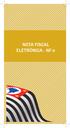 NOTA FISCAL ELETRÔNICA - NF-e NOTA FISCAL ELETRÔNICA - NF-e Informações Gerais 1. O que é a Nota Fiscal Eletrônica NF-e? Podemos conceituar a Nota Fiscal Eletrônica como sendo um documento de existência
NOTA FISCAL ELETRÔNICA - NF-e NOTA FISCAL ELETRÔNICA - NF-e Informações Gerais 1. O que é a Nota Fiscal Eletrônica NF-e? Podemos conceituar a Nota Fiscal Eletrônica como sendo um documento de existência
Como funciona? SUMÁRIO
 SUMÁRIO 1. Introdução... 2 2. Benefícios e Vantagens... 2 3. Como utilizar?... 2 3.1. Criar Chave / Senha de Usuário... 2 3.2. Recursos da Barra Superior... 2 3.2.1. Opções... 3 3.2.1.1. Mover Para...
SUMÁRIO 1. Introdução... 2 2. Benefícios e Vantagens... 2 3. Como utilizar?... 2 3.1. Criar Chave / Senha de Usuário... 2 3.2. Recursos da Barra Superior... 2 3.2.1. Opções... 3 3.2.1.1. Mover Para...
Manual Integra S_Line
 1 Introdução O é uma ferramenta que permite a transmissão Eletrônica de Resultado de Exames, possibilitando aos Prestadores de Serviços (Rede Credenciada), integrarem seus sistemas com os das Operadoras
1 Introdução O é uma ferramenta que permite a transmissão Eletrônica de Resultado de Exames, possibilitando aos Prestadores de Serviços (Rede Credenciada), integrarem seus sistemas com os das Operadoras
1. Reordenação da aba Fiscal 1. 2. Consulta simplificada de itens vendidos por NCM, CFOP e Alíquotas 2. 3. Parametrização de NCM 4
 CADASTROS FISCAIS 1. Reordenação da aba Fiscal 1 2. Consulta simplificada de itens vendidos por NCM, CFOP e Alíquotas 2 3. Parametrização de NCM 4 4. Faturamento de pedidos entregues no endereço do revendedor
CADASTROS FISCAIS 1. Reordenação da aba Fiscal 1 2. Consulta simplificada de itens vendidos por NCM, CFOP e Alíquotas 2 3. Parametrização de NCM 4 4. Faturamento de pedidos entregues no endereço do revendedor
Está apto a utilizar o sistema, o usuário que tenha conhecimentos básicos de informática e navegação na internet.
 1. Descrição Geral Este manual descreve as operações disponíveis no módulo VTWEB Client, cuja finalidade é gerenciar cadastros de funcionários, realização de pedidos e controle financeiro dos pedidos.
1. Descrição Geral Este manual descreve as operações disponíveis no módulo VTWEB Client, cuja finalidade é gerenciar cadastros de funcionários, realização de pedidos e controle financeiro dos pedidos.
Ambiente de Pagamentos
 GOVERNO DO ESTADO DE SÃO PAULO SECRETARIA DA FAZENDA COORDENADORIA DA ADMINISTRAÇÃOTRIBUTÁRIA DIRETORIA DE INFORMAÇÕES Ambiente de Pagamentos Manual do Contribuinte Versão 26/09/2011 Índice Analítico 1.
GOVERNO DO ESTADO DE SÃO PAULO SECRETARIA DA FAZENDA COORDENADORIA DA ADMINISTRAÇÃOTRIBUTÁRIA DIRETORIA DE INFORMAÇÕES Ambiente de Pagamentos Manual do Contribuinte Versão 26/09/2011 Índice Analítico 1.
MANUAL DE INSTALAÇÃO DO ODONTO TECHNOLOGY
 MANUAL DE INSTALAÇÃO DO ODONTO TECHNOLOGY 1 Índice I - Prefácio...3 II - Instalação do tipo servidor...4 III Obter o nome do computador servidor...17 IV Instalação do tipo cliente...19 V Como inserir a
MANUAL DE INSTALAÇÃO DO ODONTO TECHNOLOGY 1 Índice I - Prefácio...3 II - Instalação do tipo servidor...4 III Obter o nome do computador servidor...17 IV Instalação do tipo cliente...19 V Como inserir a
Secretaria de Estado da Fazenda Guia prático para emissão de Nota Fiscal Eletrônica (NF-e)
 Secretaria de Estado da Fazenda Guia prático para emissão de Nota Fiscal Eletrônica (NF-e) Para dar mais agilidade e segurança à administração tributária, os Estados brasileiros, o Distrito Federal e o
Secretaria de Estado da Fazenda Guia prático para emissão de Nota Fiscal Eletrônica (NF-e) Para dar mais agilidade e segurança à administração tributária, os Estados brasileiros, o Distrito Federal e o
Está apto a utilizar o sistema, o usuário que tenha conhecimentos básicos de informática e navegação na internet.
 Conteúdo 1. Descrição geral 2 2. Resumo das funcionalidades 3 3. Efetuar cadastro no sistema 4 4. Acessar o sistema 6 5. Funcionalidades do menu 7 5.1 Dados cadastrais 7 5.2 Grupos de usuários 7 5.3 Funcionários
Conteúdo 1. Descrição geral 2 2. Resumo das funcionalidades 3 3. Efetuar cadastro no sistema 4 4. Acessar o sistema 6 5. Funcionalidades do menu 7 5.1 Dados cadastrais 7 5.2 Grupos de usuários 7 5.3 Funcionários
O que é o SAT. Principais características do SAT. Prazos e obrigatoriedade
 O que é o SAT SA T O SAT, Sistema Autenticador e Transmissor de Cupons Fiscais Eletrônicos, é um sistema que tem por objetivo documentar, de forma eletrônica, as operações comerciais do varejo dos contribuintes
O que é o SAT SA T O SAT, Sistema Autenticador e Transmissor de Cupons Fiscais Eletrônicos, é um sistema que tem por objetivo documentar, de forma eletrônica, as operações comerciais do varejo dos contribuintes
Tutorial. O Trade e a Nota Fiscal Eletrônica
 Tutorial O Trade e a Nota Fiscal Eletrônica Este tutorial explica como configurar o Trade Solution e realizar as principais atividades relacionadas à emissão e ao gerenciamento das Notas Fiscais Eletrônicas
Tutorial O Trade e a Nota Fiscal Eletrônica Este tutorial explica como configurar o Trade Solution e realizar as principais atividades relacionadas à emissão e ao gerenciamento das Notas Fiscais Eletrônicas
ArpPrintServer. Sistema de Gerenciamento de Impressão By Netsource www.netsource.com.br Rev: 02
 ArpPrintServer Sistema de Gerenciamento de Impressão By Netsource www.netsource.com.br Rev: 02 1 Sumário INTRODUÇÃO... 3 CARACTERÍSTICAS PRINCIPAIS DO SISTEMA... 3 REQUISITOS DE SISTEMA... 4 INSTALAÇÃO
ArpPrintServer Sistema de Gerenciamento de Impressão By Netsource www.netsource.com.br Rev: 02 1 Sumário INTRODUÇÃO... 3 CARACTERÍSTICAS PRINCIPAIS DO SISTEMA... 3 REQUISITOS DE SISTEMA... 4 INSTALAÇÃO
Portal Sindical. Manual Operacional Empresas/Escritórios
 Portal Sindical Manual Operacional Empresas/Escritórios Acesso ao Portal Inicialmente, para conseguir acesso ao Portal Sindical, nos controles administrativos, é necessário acessar a página principal da
Portal Sindical Manual Operacional Empresas/Escritórios Acesso ao Portal Inicialmente, para conseguir acesso ao Portal Sindical, nos controles administrativos, é necessário acessar a página principal da
Nota Fiscal Eletrônica
 Nota Fiscal Eletrônica NF-e - Considerações 3,6 bilhões de notas fiscais armazenadas só em SP 26000 campos de futebol 27 voltas ao redor do mundo Podem representar um custo de até 5% no faturamento das
Nota Fiscal Eletrônica NF-e - Considerações 3,6 bilhões de notas fiscais armazenadas só em SP 26000 campos de futebol 27 voltas ao redor do mundo Podem representar um custo de até 5% no faturamento das
MANUAL DE INSTALAÇÃO E CONFIGURAÇÃO. Motor Periférico Versão 8.0
 MANUAL DE INSTALAÇÃO E CONFIGURAÇÃO Motor Periférico Versão 8.0 1. Apresentação... 3 2. Instalação do Java... 3 2.1 Download e Instalação... 3 2.2 Verificar Instalação... 3 3. Download do Motor Periférico...
MANUAL DE INSTALAÇÃO E CONFIGURAÇÃO Motor Periférico Versão 8.0 1. Apresentação... 3 2. Instalação do Java... 3 2.1 Download e Instalação... 3 2.2 Verificar Instalação... 3 3. Download do Motor Periférico...
Sistema de Chamados Protega
 SUMÁRIO 1. INTRODUÇÃO... 3 2. REALIZANDO ACESSO AO SISTEMA DE CHAMADOS... 4 2.1 DETALHES DA PÁGINA INICIAL... 5 3. ABERTURA DE CHAMADO... 6 3.1 DESTACANDO CAMPOS DO FORMULÁRIO... 6 3.2 CAMPOS OBRIGATÓRIOS:...
SUMÁRIO 1. INTRODUÇÃO... 3 2. REALIZANDO ACESSO AO SISTEMA DE CHAMADOS... 4 2.1 DETALHES DA PÁGINA INICIAL... 5 3. ABERTURA DE CHAMADO... 6 3.1 DESTACANDO CAMPOS DO FORMULÁRIO... 6 3.2 CAMPOS OBRIGATÓRIOS:...
GERENCIAMENTO DE NF-e (VEND0079)
 GERENCIAMENTO DE NF-e (VEND0079) 1. IDENTIFICAÇÃO DAS INFORMAÇÕES NA TELA.... 2 2. FUNCIONALIDADES.... 3 2.1 EMISSÕES DE NOTAS... 3 2.2 DESTINATÁRIO DE NF-E... 4 2.3 ENVIAR NOTA POR E-MAIL... 7 2.4 VISUALIZAÇÃO...
GERENCIAMENTO DE NF-e (VEND0079) 1. IDENTIFICAÇÃO DAS INFORMAÇÕES NA TELA.... 2 2. FUNCIONALIDADES.... 3 2.1 EMISSÕES DE NOTAS... 3 2.2 DESTINATÁRIO DE NF-E... 4 2.3 ENVIAR NOTA POR E-MAIL... 7 2.4 VISUALIZAÇÃO...
